
SyncMaster 710TM / 910TM / 713BM / 913TM
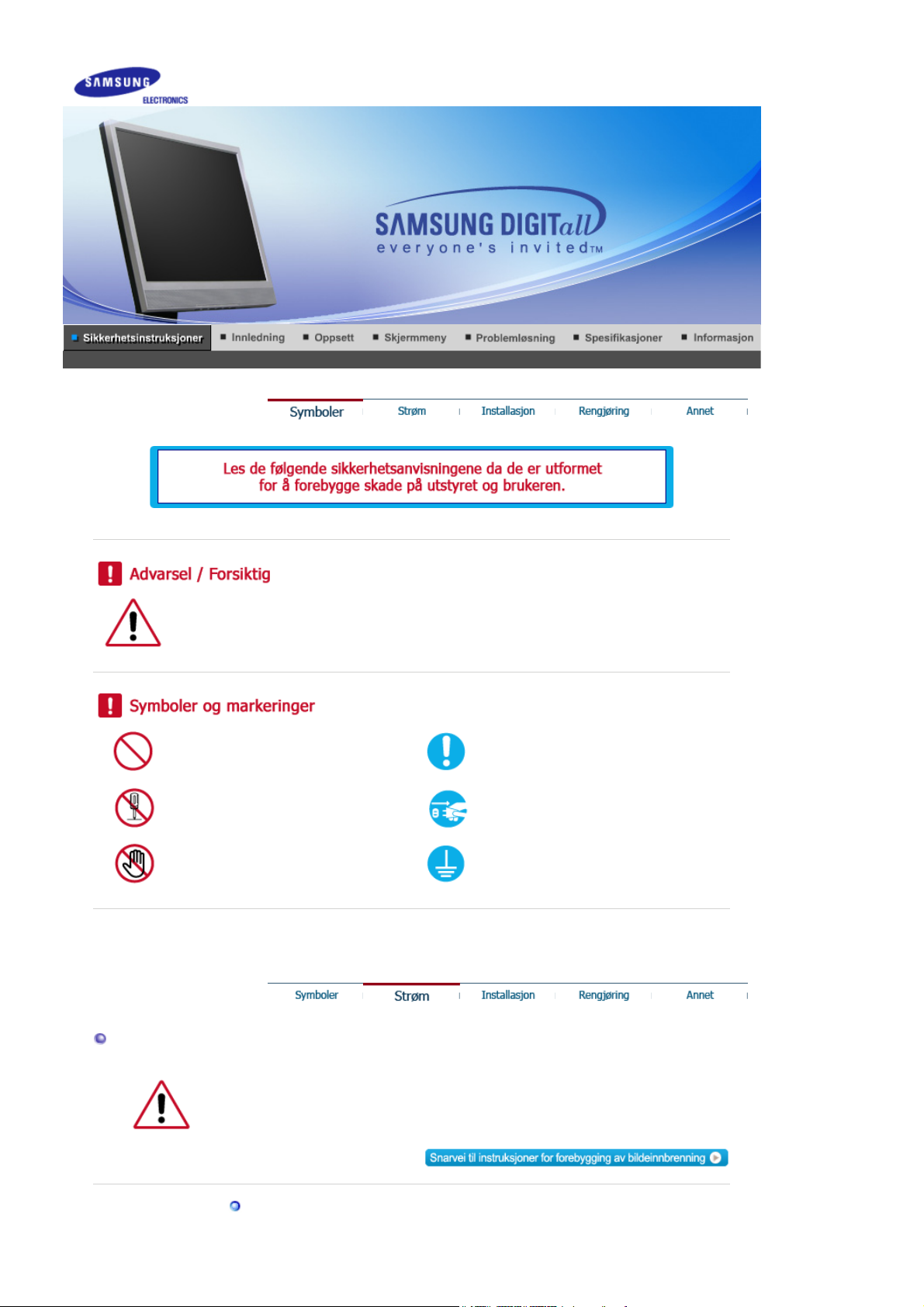
Strøm
Hvis du ikke følger retningslinjene som angis av dette symbolet, kan du skade deg selv
eller utstyret.Hvis du ikke følger retningslinjene som angis av dette symbolet, kan du
skade deg selv eller utstyret.
Forbudt Viktig å lese og forstå til alle tider
Ikke demonter Koble pluggen fra kontakten
Ikke berør Jording for å forhindre elektrisk støt
Når den ikke skal brukes i lengre tidsperioder, setter du PCen til DPMS. Hvis du
bruker en skjermsparer, setter du den til aktiv skjermmodus.
Ikke bruk en skadet eller løs plugg.
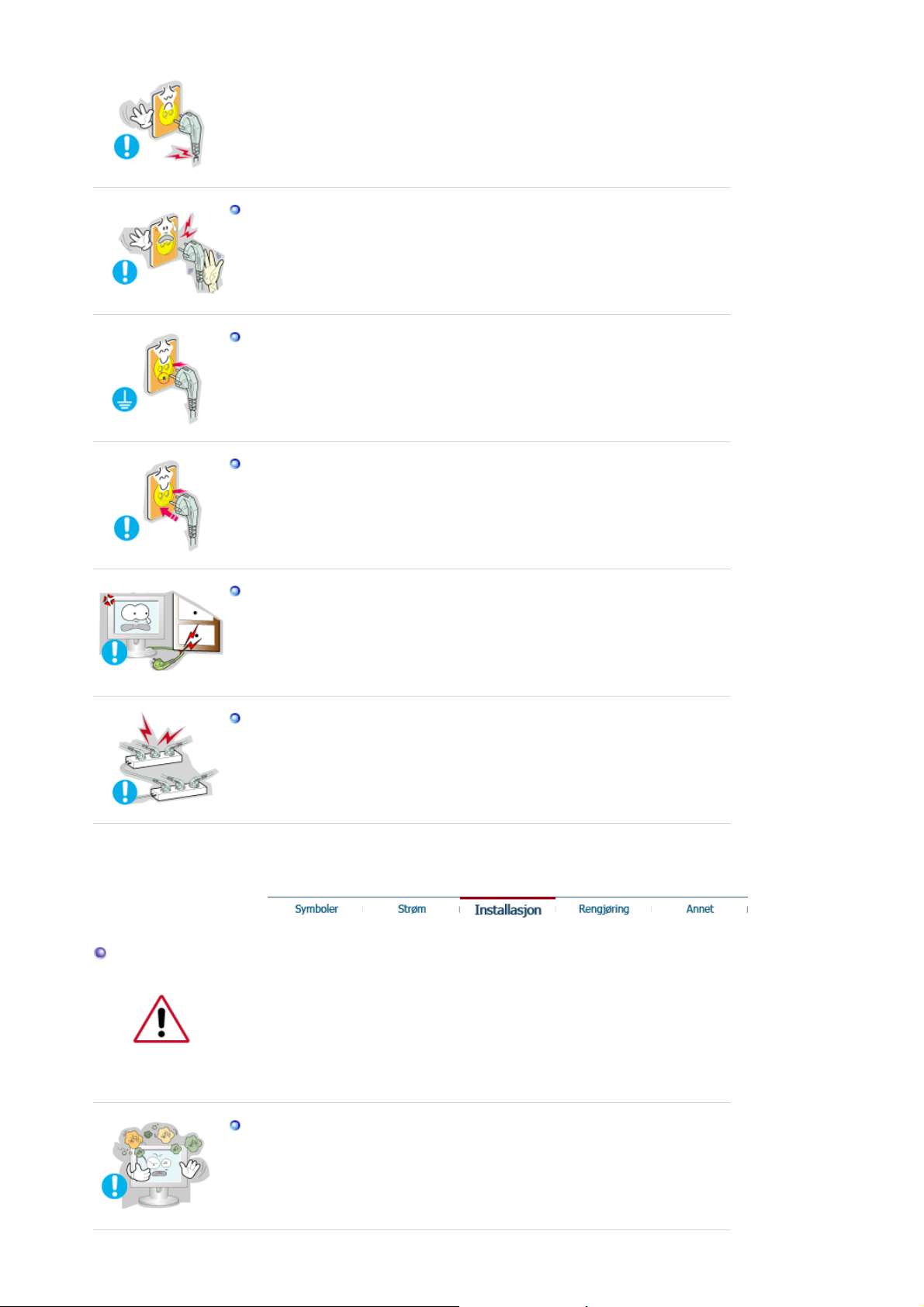
z Dette kan føre til elektrisk støt eller brann.
Ikke trekk ut pluggen ved å dra i kabelen, og ikke berør pluggen med
våte hender.
Dette kan føre til elektrisk støt eller brann.
z
Bruk bare en riktig jordet plugg og kontakt.
z Feilaktig jording kan føre til elektrisk støt eller skade på utstyret .
Sett støpselet skikkelig i, så det ikke løsner.
z Dårlig forbindelse kan forårsake brann.
Installation
Ikke bøy pluggen eller kabelen unødvendig, og ikke plasser tunge
gjenstander på dem. Det kan føre til skader.
z Hvis du ikke overholder disse forholdsreglene, kan det føre til elektrisk
støt eller brann.
Ikke koble for mange skjøteledninger eller støpsler itl en kontakt.
z Det kan føre til brann.
Kontakt et autorisert servicesenter før du monterer skjermen på steder med
mye støv, høye eller lave temperaturer, høyt fuktnivå, eller kjemiske stoffer,
og på steder der skjermen skal stå på døgnet rundt, for eksempel på en
flyplass, jernbanestasjon eller lignende.
Hvis dette ikke gjøres kan det føre til alvorlig skade på skjermen.
Plasser skjermen et sted med lav fuktighet og et minimum av støv.
z Elektrisk støt eller brann kan oppstå inne i skjermen.
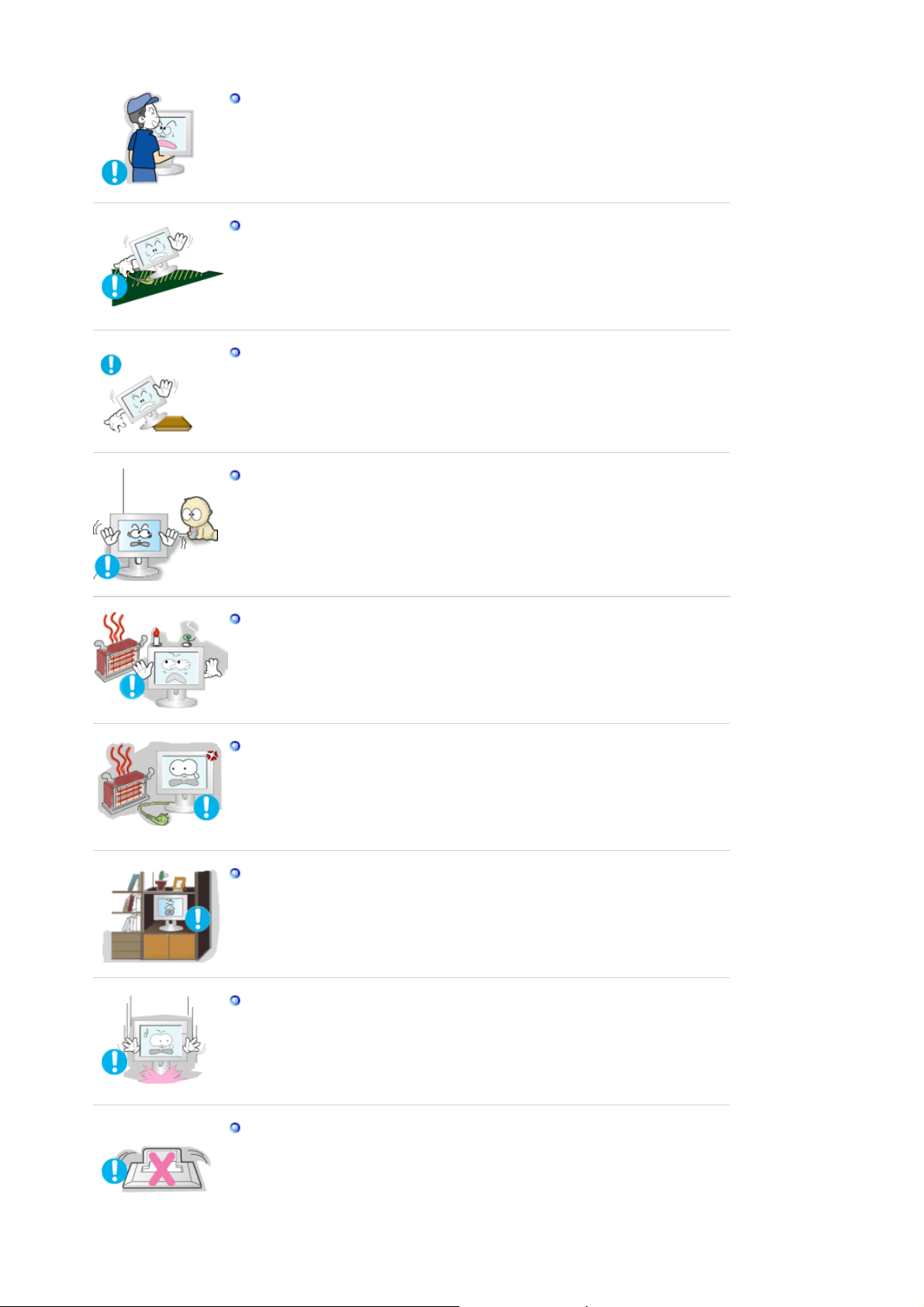
Ikke mist skjermen når du flytter den.
z Det kan føre til skader på produktet eller fysisk skade for mennesker.
Hvis skjermfoten monteres på en hylle eller lignende, må enden av foten
ikke stikke utenfor underlaget.
z Unngå å slippe ned produktet. Dette kan føre til skade på produktet,
eller personskade.
Produktet må ikke plasseres på ustabile eller små underlag.
z Plasser produktet på et flatt og stabilt underlag, ellers kan produktet falle
ned og forårsake skade på forbipasserende, spesielt barn.
Produktet må ikke plasseres på gulvet.
Dette kan føre til at forbipasserende, spesielt barn, snubler i produktet.
z
Hold brennbare produkter som stearinlys, insektmidler eller sigaretter
borte fra produktet.
z Ellers kan det oppstå brannfare.
Hold varmeovner borte fra strømkabelen.
z Hvis isolasjonen smelter kan det føre til elektrisk støt eller brann.
Produktet må ikke installeres på steder med dårlig ventilasjon, for
eksempel i en bokhylle, et skap eller lignende.
z Hvis den innvendige temperaturen stiger kan det føre til brann.
Sett skjermen forsiktig ned.
Eller kan den bli skadet eller ødelagt.
z
Ikke plasser skjermen med forsiden ned.
z Skjermoverflatenoverflaten kan bli skadet.
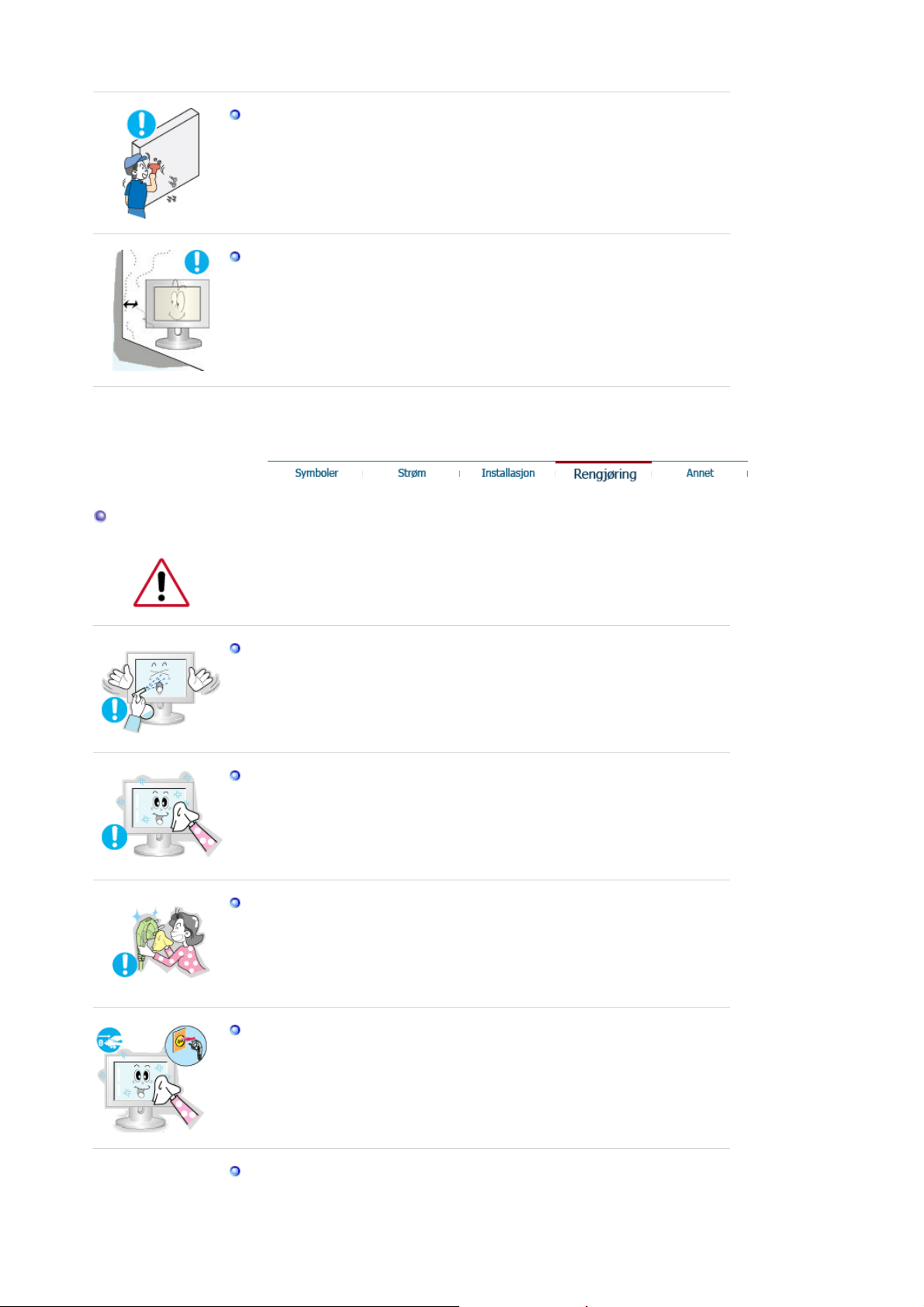
Rengjøring
Installasjon av veggfeste må gjøres av en kvalifisert fagperson.
z Installasjon ved ukvalifiserte kan føre til personskader.
z Bruk alltid monteringsenhetene som er spesifisert i brukerhåndboken.
Produktet må monteres minst 10 cm fra veggen, for å sikre tilstrekkelig
ventilasjon.
Dårlig ventilasjon kan gjøre at temperaturen inne i produktet øker, og
z
dermed føre til kortere komponentlevetid og dårligere ytelse.
Når du skal rengjøre skjermkabinettet eller overflaten på skjermen, tørker du
med en lett fuktet og myk klut.
Ikke sprut rengjøringsmiddel direkte på skjermen.
Dette kan føre til skader, elektrisk støt eller brann.
z
Bruk det anbefalte rengjøringsmiddelt på en myk klut.
Hvis kontakten mellom pluggen og pinnen er støvete eller skitten, må du
rengjøre den forsiktig med en tørr klut.
z En skitten kontakt kan føre til elektrisk støt eller brann.
Trekk alltid ut strømledningen før du rengjør produktet.
z Ellers kan det oppstå fare for elektrisk støt eller brann.
Trekk støpselet ut av stikkontakten, og tørk av produktet med en myk,
tørr klut.
z Ikke bruk kjemikalier som voks, benzen, alkohol, tynner, insektmiddel,
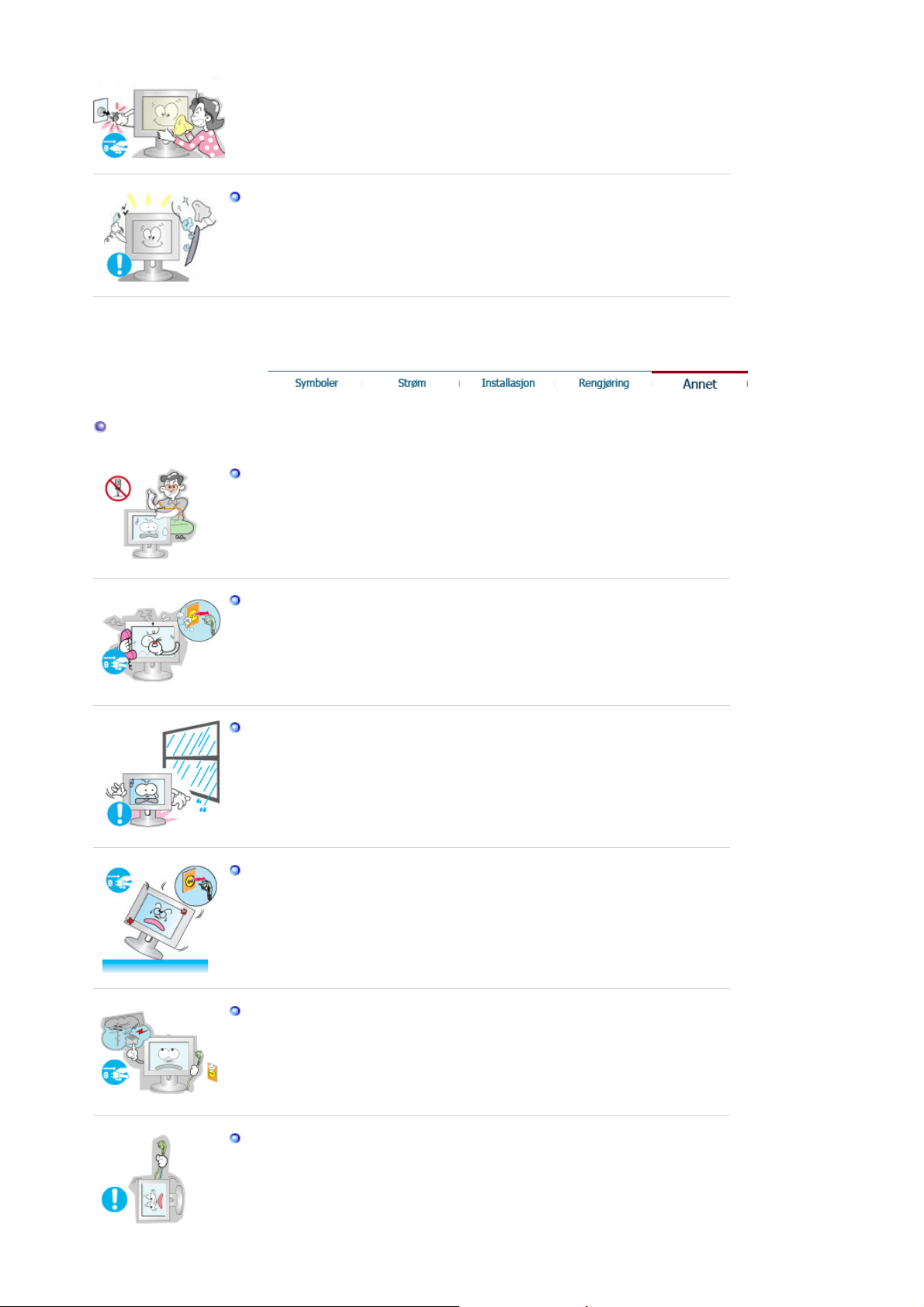
Annet
luftforfrisker, smøremiddel eller vaskemiddel.
Kontakt et servicesenter eller kundesenter forinnvendig rengjøring en
gang om året.
z Når du bytter batterier, passer du på å plasseredem med riktig polaritet
(+/-) som vist på batteriholderen.
Ikke ta av dekslet (eller baksiden).
z Fare for elektrisk støt eller brann.
z Overlat service til kvalifisert servicepersonell.
Hvis skjermen ikke fungerer normalt, nærmere bestemt hvis det kommer
uvanlige lyder eller lukter fra den, trekker du ut pluggen med en gang og
kontakter en autorisert forhandler eller servicetilbyder.
z Fare for elektrisk støt eller brann.
Ikke bruk produktet på steder som er utsatt for olje, røyk eller fuktighet.
Produktet må ikke installeres i en bil.
z Dette kan forårsake funksjonsfeil, elektrisk støt eller brann.
z Unngå især å bruke skjermen nær vann eller utendørs der den kan
utsettes for snø eller regn.
Hvis skjermen faller ned eller kabinettet blir skadet, slår du av skjermen
og kopler fra strømledningen.
Deretter kontakter du forhandlerens Servicesenter.
z Skjermen kan utvikle funksjonsfeil, som kan forårsake elektrisk støt eller
brann.
Kople fra strømledningen under tordenvær, eller når skjermen skal stå
ubrukt over lengre tid.
z Skjermen kan utvikle funksjonsfeil, som kan forårsake elektrisk støt eller
brann.
Ikke prøv å flytte skjermen ved å trekke i strømledningen eller
signalkabelen.
Dette kan føre til skader, elektrisk støt eller brann som følge av en
z
skadet kabel
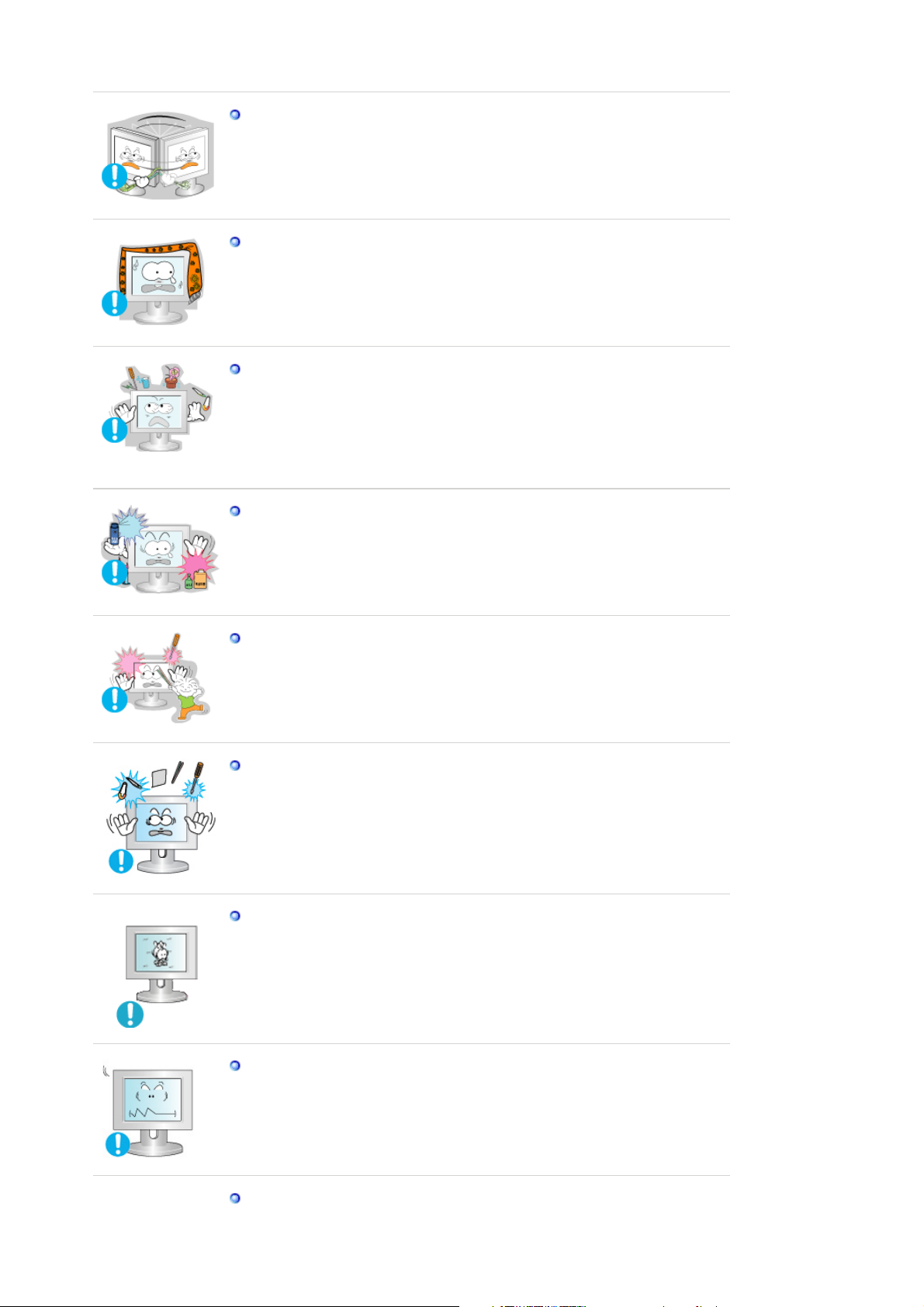
Ikke flytt skjermen til høyre eller venstre ved å dra i strømledningen eller
signalkabelen.
z Dette kan føre til skader, elektrisk støt eller brann som følge av en
skadet kabel.
Ikke dekk til åpningene på skjermkabinettene.
Dårlig ventilasjon kan føre til funksjonssvikt eller brann.
z
Ikke plasser væskebeholdere, kjemiske produkter eller små
metallgjenstander på skjermen.
z Dette kan forårsake funksjonsfeil, elektrisk støt eller brann.
z Hvis fremmedelementer kommer inn i skjermen, må du trekke ut
kontakten og kontakte servicesenteret.
Hold produktet borte fra brennbar kjemisk spray eller brennbare
substanser.
z Fare for eksplosjon eller brann.
Sett aldri inn noe av metall i skjermens åpninger.
z Fare for elektrisk støt, brann eller skader.
Skarpe metallgjenstander eller brennbare gjenstander må ikke stikkes
inn i ventilasjonshullene, hodetelefonkontakten eller AV-kontaktene.
z Dette kan forårsake elektrisk støt eller brann. Hvis vann eller andre
væsker kommer inn i produktet, slår du det av og trekker ut
strømledningen, og kontakter Servicesenteret.
Hvis du viser et fast skjermbilde i lengre tid, kan det oppstå restbilder
eller uskarphet.
Skift til strømsparingsmodus eller sett på en skjermsparer for å flytte
z
bildet når du må være borte fra skjermen i lengre tid.
Juster oppløsningen og frekvensen til nivåer som er passende for
modellen.
z Uheldige nivåer av oppløsning og frekvens kan skade synet.
17, 19," tommer - 1280 X 1024
Hold volumet på et rimelig nivå når du bruker hodetelefoner.
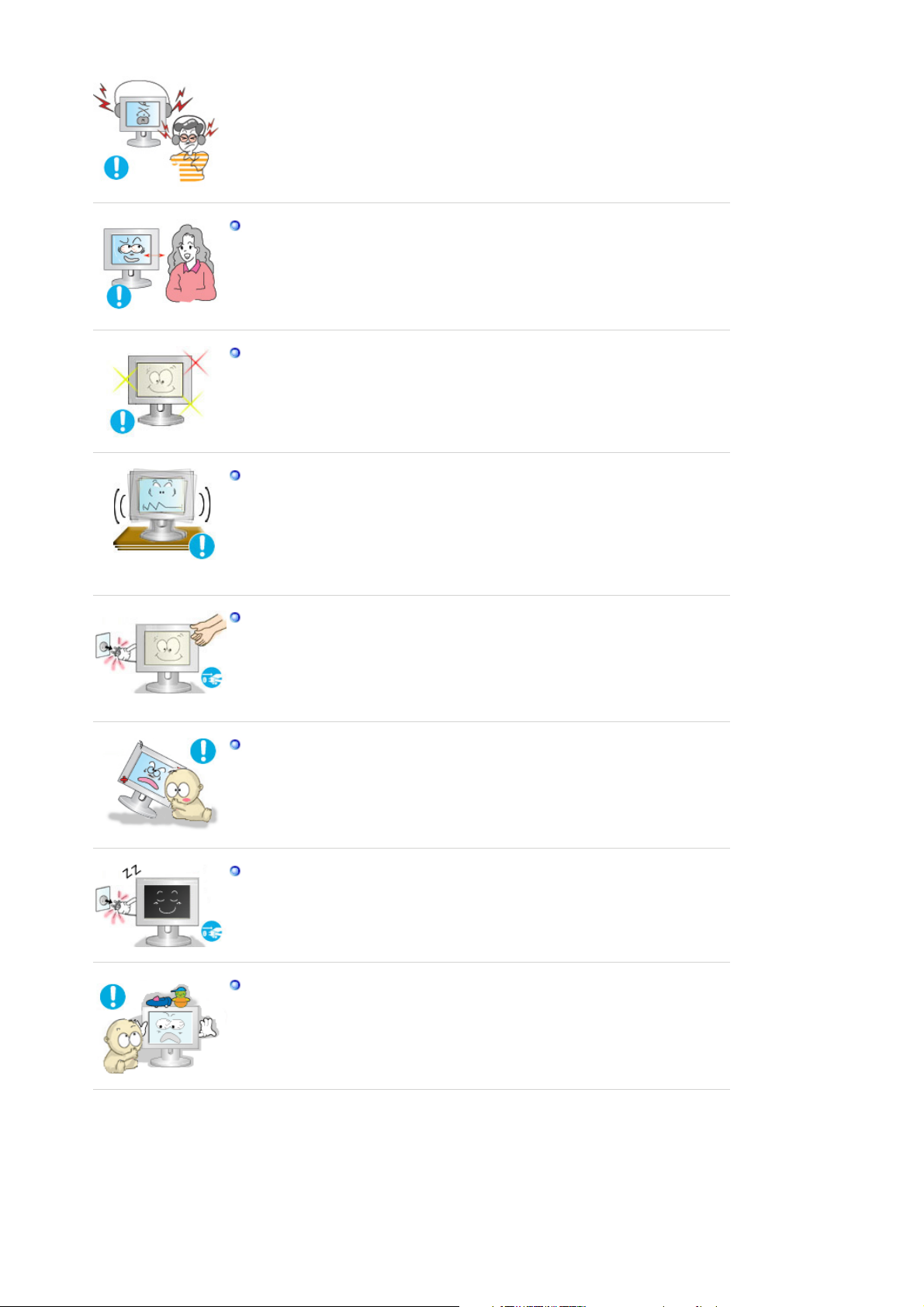
z For kort avstand mellom øynene og skjermen over lengre tid kan skade
synet.
Hvis du ser kontinuerlig på skjermen på kort avstand, kan det føre til at
synet blir skadet.
For å hvile øynene bør du ta pause i minst fem minutter etter hver time
du bruker skjermen.
Produktet må ikke installeres på ustabile eller ujevne underlag, eller på
steder som er utsatt for vibrasjoner.
z Unngå å slippe ned produktet. Dette kan føre til skade på produktet,
eller personskade. Hvis produktet brukes på et sted der det er utsatt for
vibrasjoner, kan det føre til at produktets levetid reduseres, eller at det
tar fyr.
Slå skjermen av og trekk ut strømledningen når skjermen skal flyttes.
Pass på at alle kabler, inkludert antennekabelen og kabler til andre
enheter, er koplet fra før du flytter skjermen.
z Kabler som ikke koples fra, kan bli skadet, og føre til brann eller elektrisk
støt.
Slå skjermen av og trekk ut strømledningen når skjermen skal flyttes.
Pass på at alle kabler, inkludert antennekabelen og kabler til andre
enheter, er koplet fra før du flytter skjermen.
z Kabler som ikke koples fra, kan bli skadet, og føre til brann eller elektrisk
støt.
Hvis produktet ikke skal brukes på en stund, trekker du ut
strømledningen.
z Ellers kan det oppstå varme på grunn av oppsamlet smuss eller dårlig
isolasjon, som kan føre til elektrisk støt eller brann.
Ikke plasser barnas favorittgjenstander (eller annet som kan være
fristende) på produktet.
z Barn kan prøve å klatre opp på produktet for å hente en gjenstand.
Dette kan føre til at produktet faller, slik at det kan oppstå personskade
eller til og med livsfare.
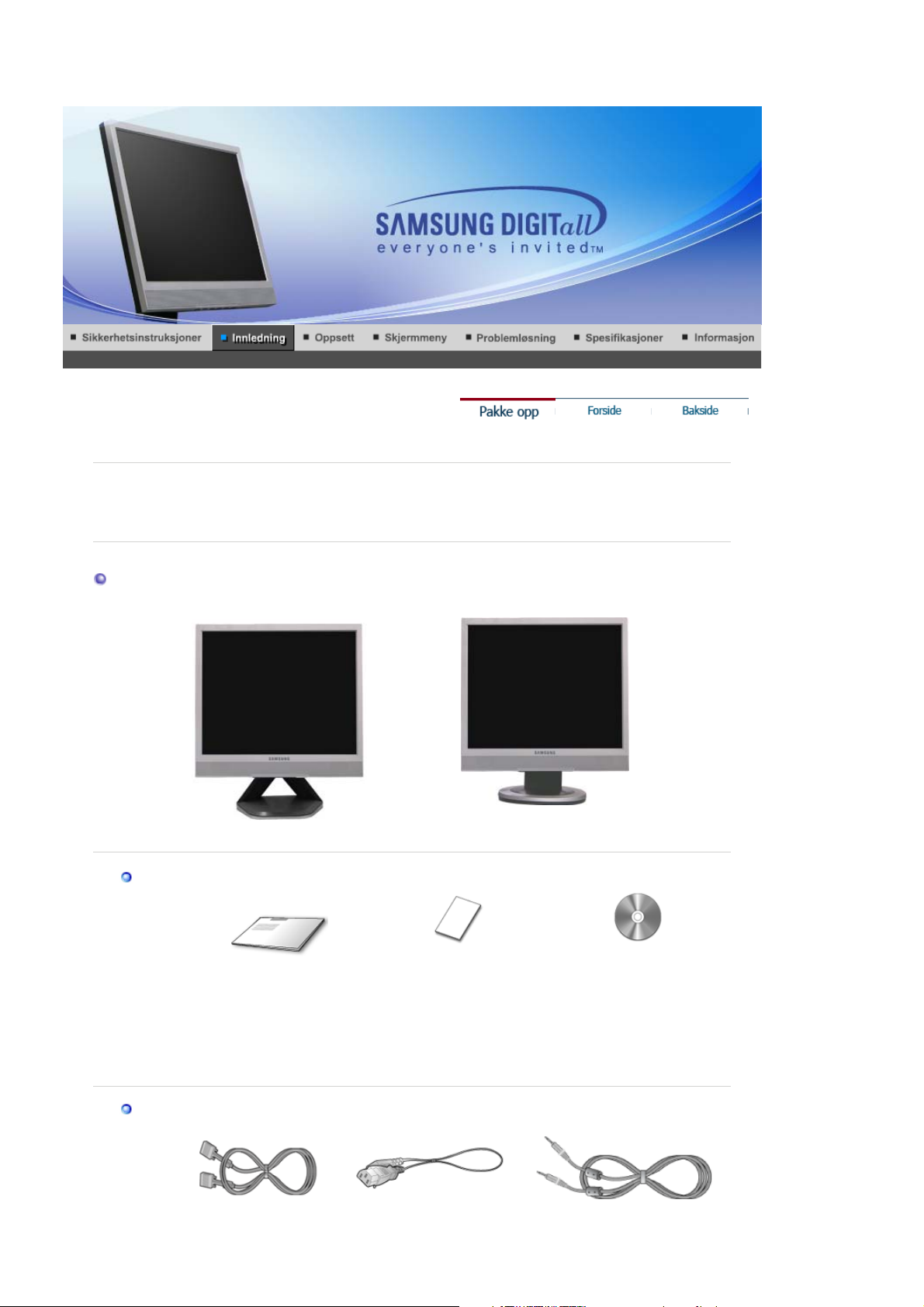
r
prog
SyncMaster 710TM
)
)
Kontroller at følgende elementer er inkludert med skjermen.
Kontakt forhandler hvis det mangler deler.
Kontakt en lokal forhandle
hvis du vil kjøpe ekstrautstyr.
Pakke ut
Håndbok
Skjerm ( Type (A)
Hurtigoppsettguide
Skjerm ( Type (B)
Garantikort
(Ikke tilgjengelig i alle
regioner)
Brukerveiledning,
skjermdriver,
NaturalColor-programvare,
MagicTune™-programvare,
MagicRotation-
ramvare
Kabel
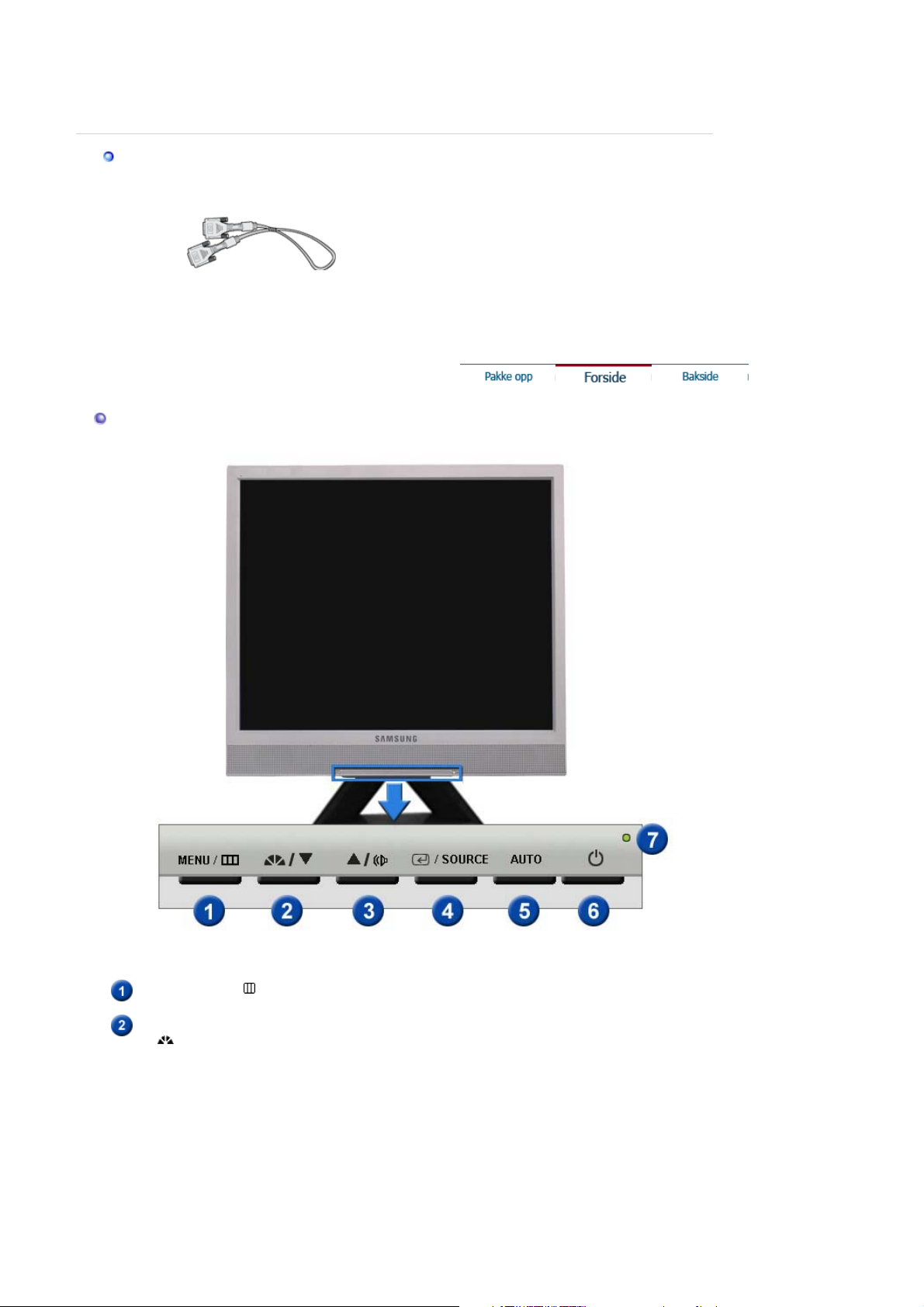
g
r
tilleggsutst
yr
Å
Front
Signalkabel Strømlednin
DVI-kabel
Lydkable
Menu-knapp [ ]
MagicBright-knappen
[]
pner OSD-menyen. Brukes også til å avslutte OSD-menyen eller
gå tilbake til forrige meny.
MagicBright er navnet på en ny skjermfunksjon som gir en
skjermvisningskvalitet med dobbelt så god lysstyrke og klarhet som
på eksisterende skjermer. Den har lysstyrker og oppløsninger som
er best egnet til å vise tekst, Internett eller multimedieanimasjoner,
for å oppfylle ulike krav fra brukerne. Brukeren kan enkelt velge ett
av tre forhåndskonfigurerte valg for lysstyrke og oppløsning, ved
ganske enkelt å trykke på en av MagicBright-kontrollknappene som
sitter på forsiden av skjermen.
1) Custom
Selv om verdiene er nøye utvalgt av våre teknikere, kan det
hende du ikke synes de forhåndskonfigurerte verdiene er
behagelige for øynene dine.
I så fall kan du justere Lysstyrke og Kontrast direkte ved hjelp av
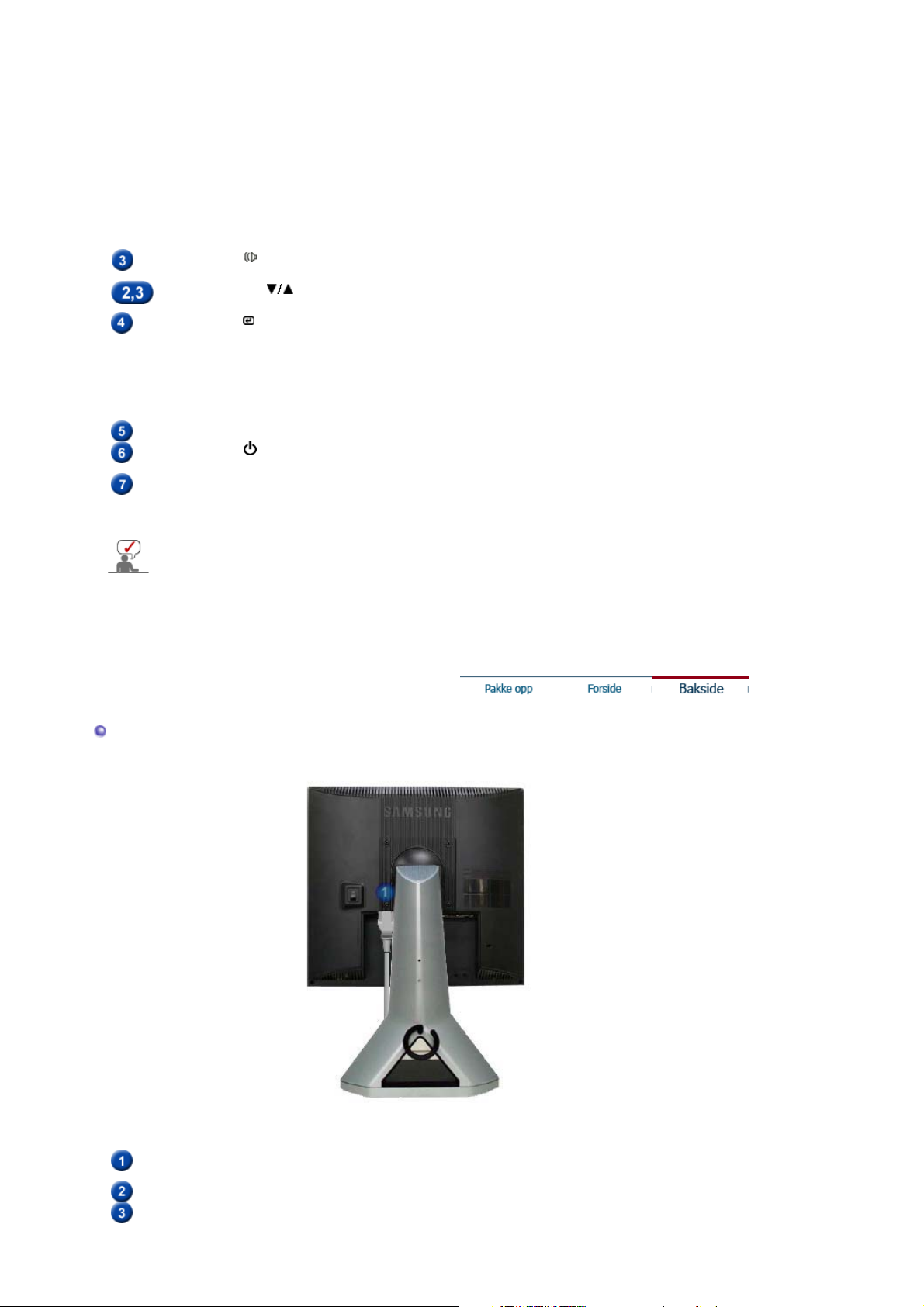
Volumknapp [ ]
Adjust-knappen [ ]
Enter-knapp [ ] /
Source-knapp (Kilde)
Auto-knapp
Av/på-knapp
[]
Strømindikator
OSD-menyen.
: Normal lysstyrke
2) Text
For dokumentasjon eller arbeid med store tekstmengder.
3) Internet
: Middels lysstyrke
For å jobbe med en blanding av bilder, for eksempel tekst og
grafikk.
4) Entertain
: Høy lysstyrke
For å se filmer, for eksempel på DVD eller VCD.
>>Klikk her for å se et animasjonsklipp.
Når OSD ikke er på skjermen, trykker du på knappen for å justere
volumet.
Med dissee knappene kan du fremheve og justere elementer på
menyen.
Brukes til å velge OSD-menyen. /
Når du trykker på Source-knappen, blir videosignalet valgt mens
OSD er avslått.(Når du trykker på Source-knappen, får du en
melding midt på skjermen som viser modusen som er valgt, enten
analogt eller digitalt inngangssignal.)
Hvis du velger Digital modus, må du koble skjermen til
Merk:
grafikkortet via en digital port ved hjelp av DVI-kabelen.
Bruk denne knappen for direkte tilgang til automatisk justering.
Bruk denne knappen til å slå knappen av og på.
Bruk denne knappen til å gå ut av den aktive menyen eller OSD.
Denne lampen lyser grønt under vanlig drift og blinker grønt én gang
når skjermen lagrer justeringene dine
Se beskrivelsen av strømsparing i håndboken hvis du vil ha mer informasjon om
strømsparingsfunksjonene. Hvis du vil spare strøm, slår du strømmen AV når det ikke er
behov for den, eller når den skal stå ubetjent i en lengre tidsperiode.
Bakside
(Konfigurasjonen på baksiden av skjermen kan variere fra produkt til produkt.)
Strømport
Koble skjermens strømledning til strømporten på baksiden av
skjermen.
DVI-port
D-SUB-port
Koble DVI-kabelen til DVI-porten på baksiden av skjermen.
Koble signalkabelen til skjermporten på datamaskinen, skjermkortet
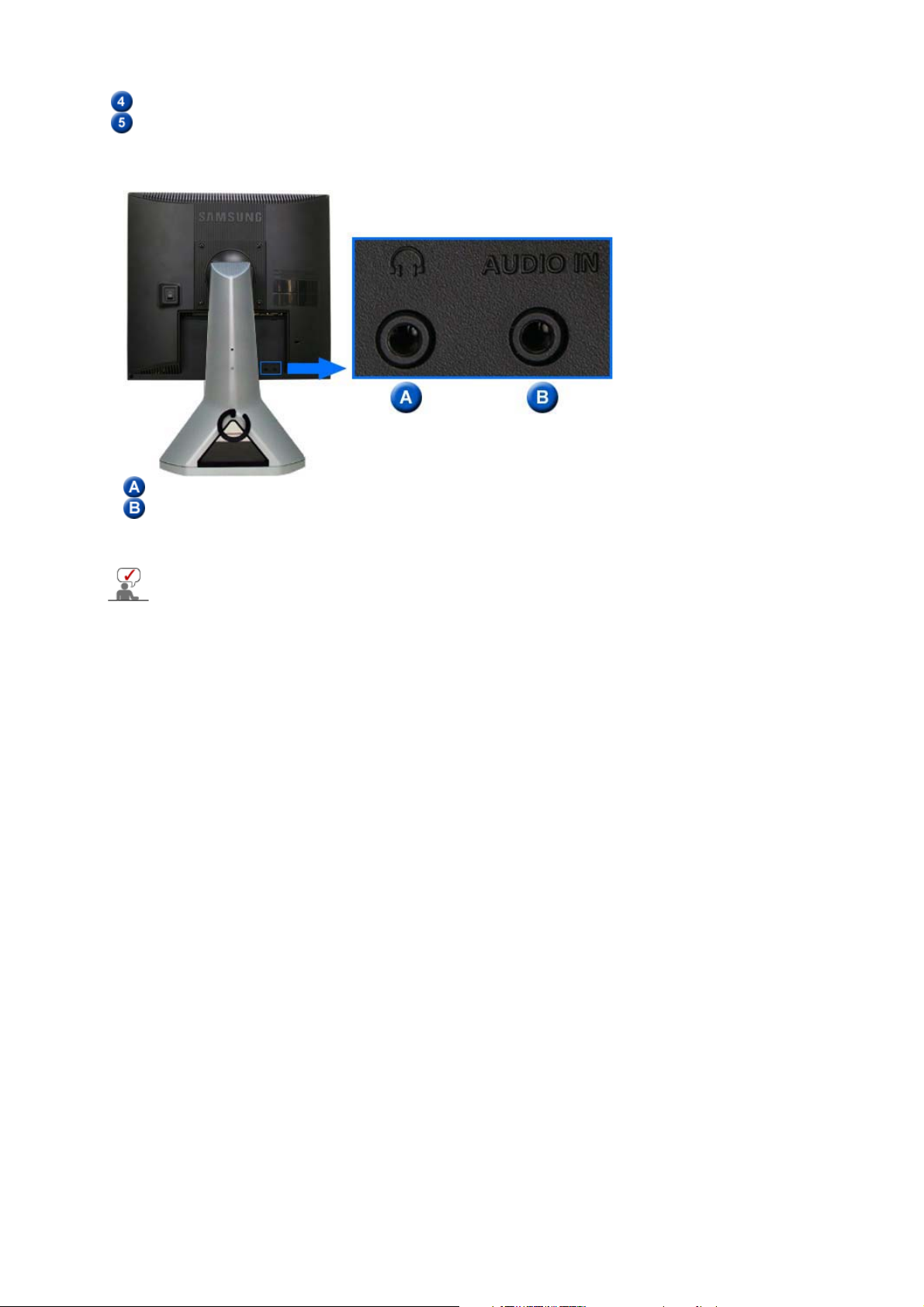
eller grafikkortet.
Strømbryter
Kensington-lås
Tilkoblingsterminal for hodetelefoner
Tilkoblingsterminal for PC-lyd
Koble lydkabelen for skjermen til lydporten på baksiden av datamaskinen.
Bruk denne knappen til å slå knappen av og på.
En Kensington-lås er en enhet som brukes for fysisk sikring av
maskinen når du bruker den på et offentlig sted. (Låseenheten må
kjøpes som en separat enhet. )
Se Connecting Your Monitor hvis du vil ha mer informasjon om kabeltilkoblinger.
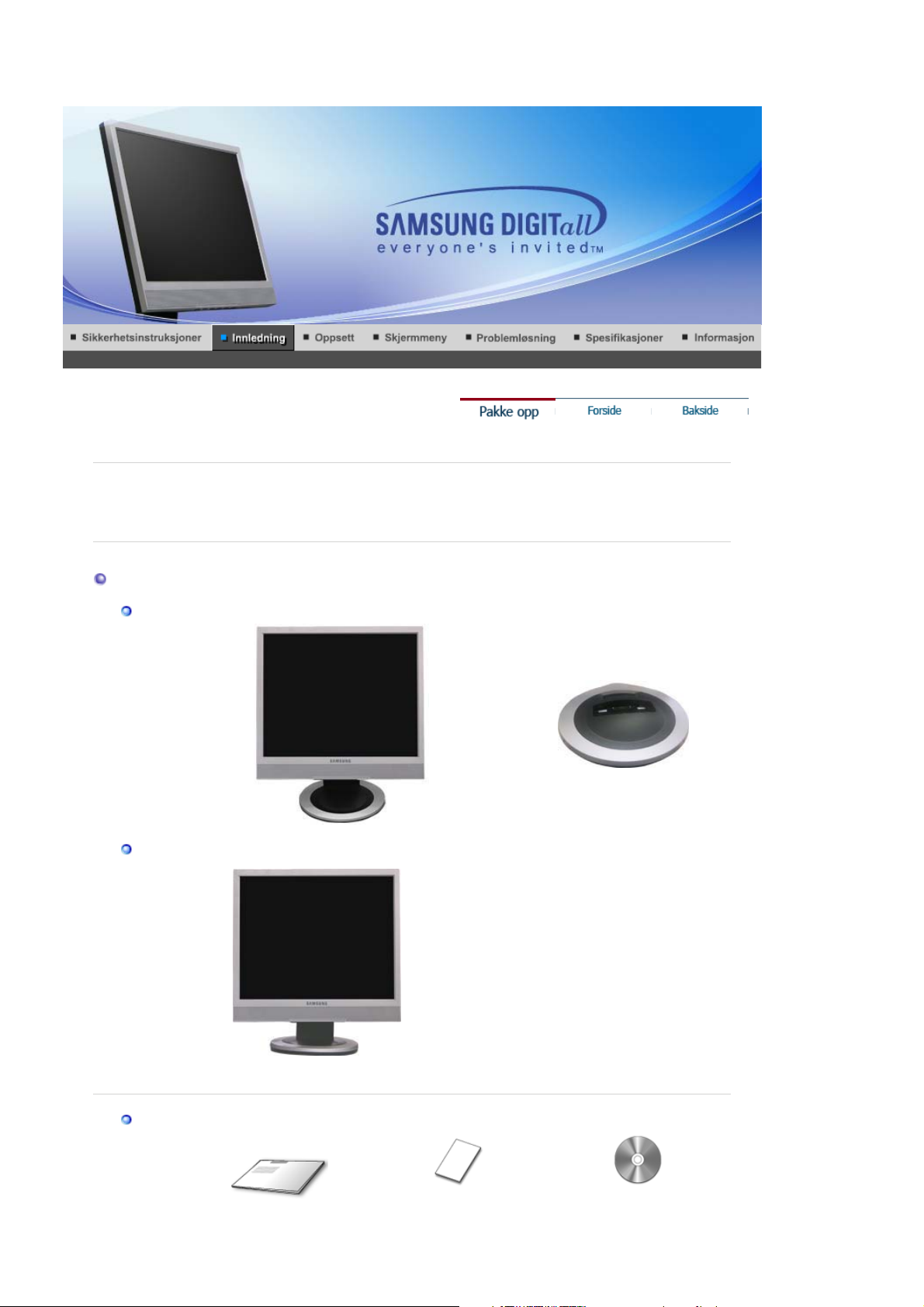
r
SyncMaster 713BM
Kontroller at følgende elementer er inkludert med skjermen.
Kontakt forhandler hvis det mangler deler.
Kontakt en lokal forhandle
hvis du vil kjøpe ekstrautstyr.
Pakke ut
Type (A)
Type (B)
Skjerm og Enkel fot Bunn
Håndbok
Skjerm og Dreibar fot
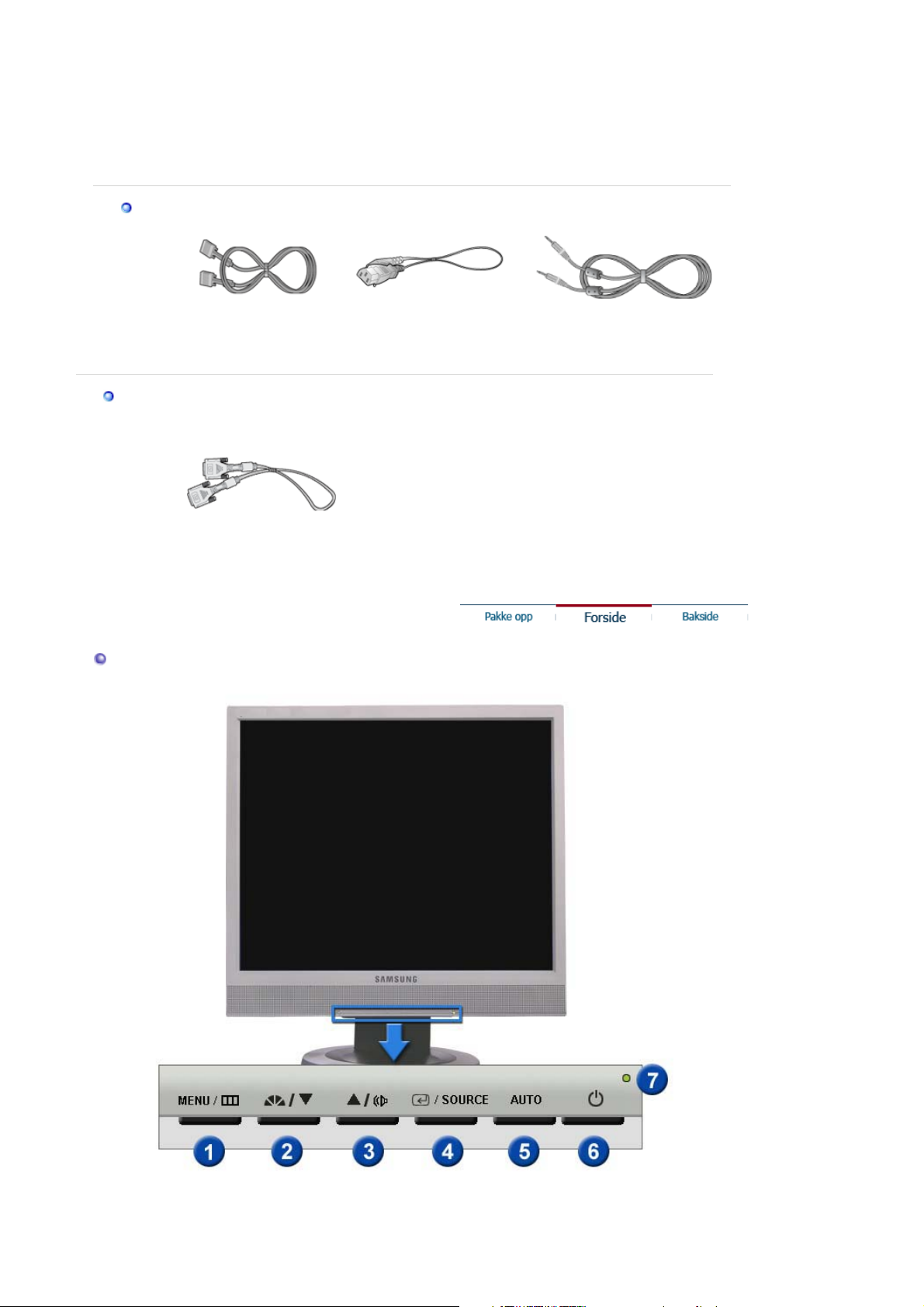
prog
Kabel
g
r
yr
Hurtigoppsettguide
Garantikort
(Ikke tilgjengelig i alle
regioner)
Brukerveiledning,
skjermdriver,
NaturalColor-programvare,
MagicTune™-programvare,
MagicRotation-
ramvare
tilleggsutst
Front
Signalkabel Strømlednin
DVI-kabel
Lydkable
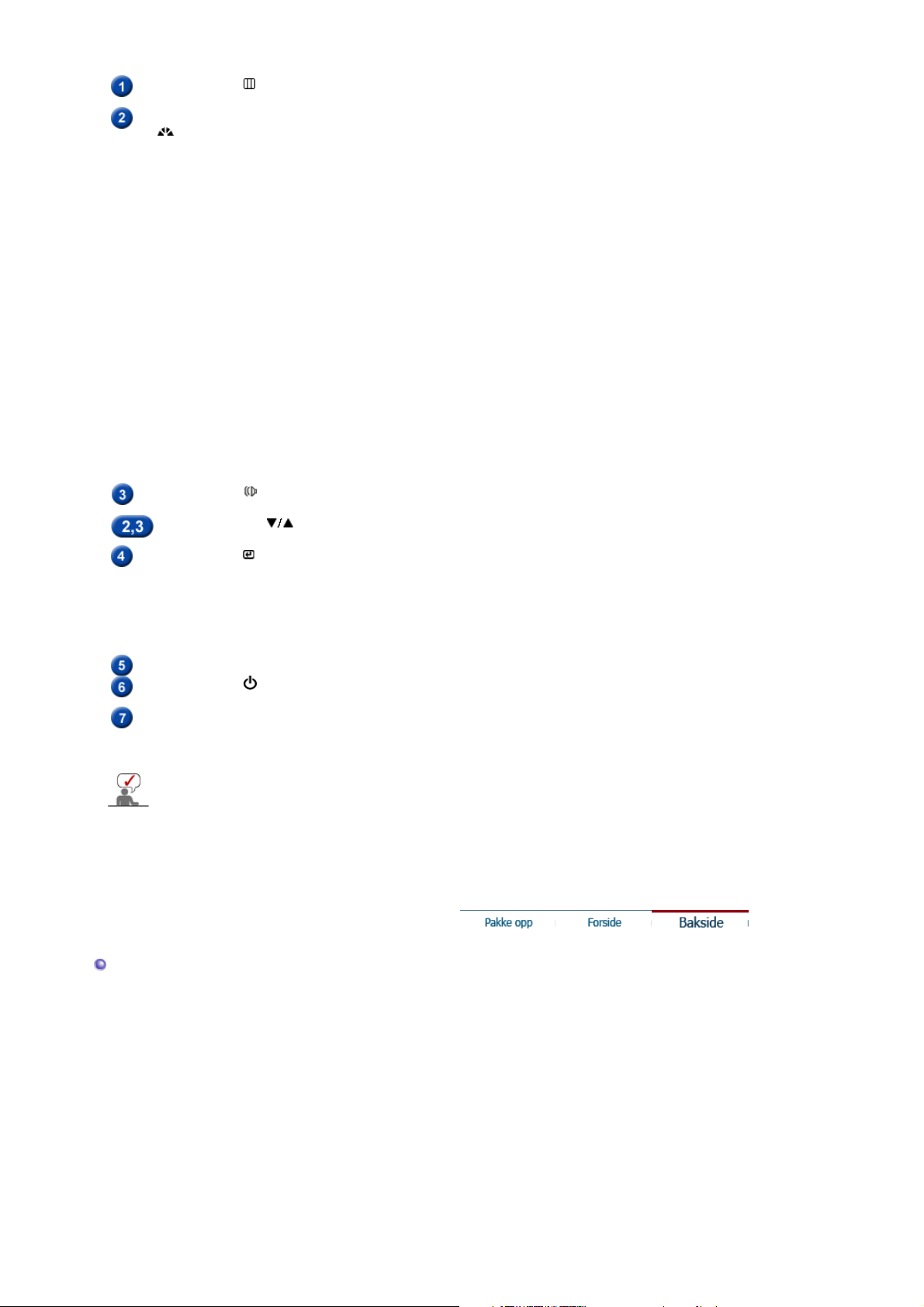
Menu-knapp [ ]
Å
MagicBright-knappen
[]
Volumknapp [ ]
Adjust-knappen [ ]
Enter-knapp [ ] /
Source-knapp (Kilde)
Auto-knapp
Av/på-knapp
[]
Strømindikator
pner OSD-menyen. Brukes også til å avslutte OSD-menyen eller
gå tilbake til forrige meny.
MagicBright er navnet på en ny skjermfunksjon som gir en
skjermvisningskvalitet med dobbelt så god lysstyrke og klarhet som
på eksisterende skjermer. Den har lysstyrker og oppløsninger som
er best egnet til å vise tekst, Internett eller multimedieanimasjoner,
for å oppfylle ulike krav fra brukerne. Brukeren kan enkelt velge ett
av tre forhåndskonfigurerte valg for lysstyrke og oppløsning, ved
ganske enkelt å trykke på en av MagicBright-kontrollknappene som
sitter på forsiden av skjermen.
1) Custom
Selv om verdiene er nøye utvalgt av våre teknikere, kan det
hende du ikke synes de forhåndskonfigurerte verdiene er
behagelige for øynene dine.
I så fall kan du justere Lysstyrke og Kontrast direkte ved hjelp av
OSD-menyen.
: Normal lysstyrke
2) Text
For dokumentasjon eller arbeid med store tekstmengder.
3) Internet
: Middels lysstyrke
For å jobbe med en blanding av bilder, for eksempel tekst og
grafikk.
4) Entertain
: Høy lysstyrke
For å se filmer, for eksempel på DVD eller VCD.
>>Klikk her for å se et animasjonsklipp.
Når OSD ikke er på skjermen, trykker du på knappen for å justere
volumet.
Med dissee knappene kan du fremheve og justere elementer på
menyen.
Brukes til å velge OSD-menyen. /
Når du trykker på Source-knappen, blir videosignalet valgt mens
OSD er avslått.(Når du trykker på Source-knappen, får du en
melding midt på skjermen som viser modusen som er valgt, enten
analogt eller digitalt inngangssignal.)
Hvis du velger Digital modus, må du koble skjermen til
Merk:
grafikkortet via en digital port ved hjelp av DVI-kabelen.
Bruk denne knappen for direkte tilgang til automatisk justering.
Bruk denne knappen til å slå knappen av og på.
Bruk denne knappen til å gå ut av den aktive menyen eller OSD.
Denne lampen lyser grønt under vanlig drift og blinker grønt én gang
når skjermen lagrer justeringene dine
Se beskrivelsen av strømsparing i håndboken hvis du vil ha mer informasjon om
strømsparingsfunksjonene. Hvis du vil spare strøm, slår du strømmen AV når det ikke er
behov for den, eller når den skal stå ubetjent i en lengre tidsperiode.
Bakside
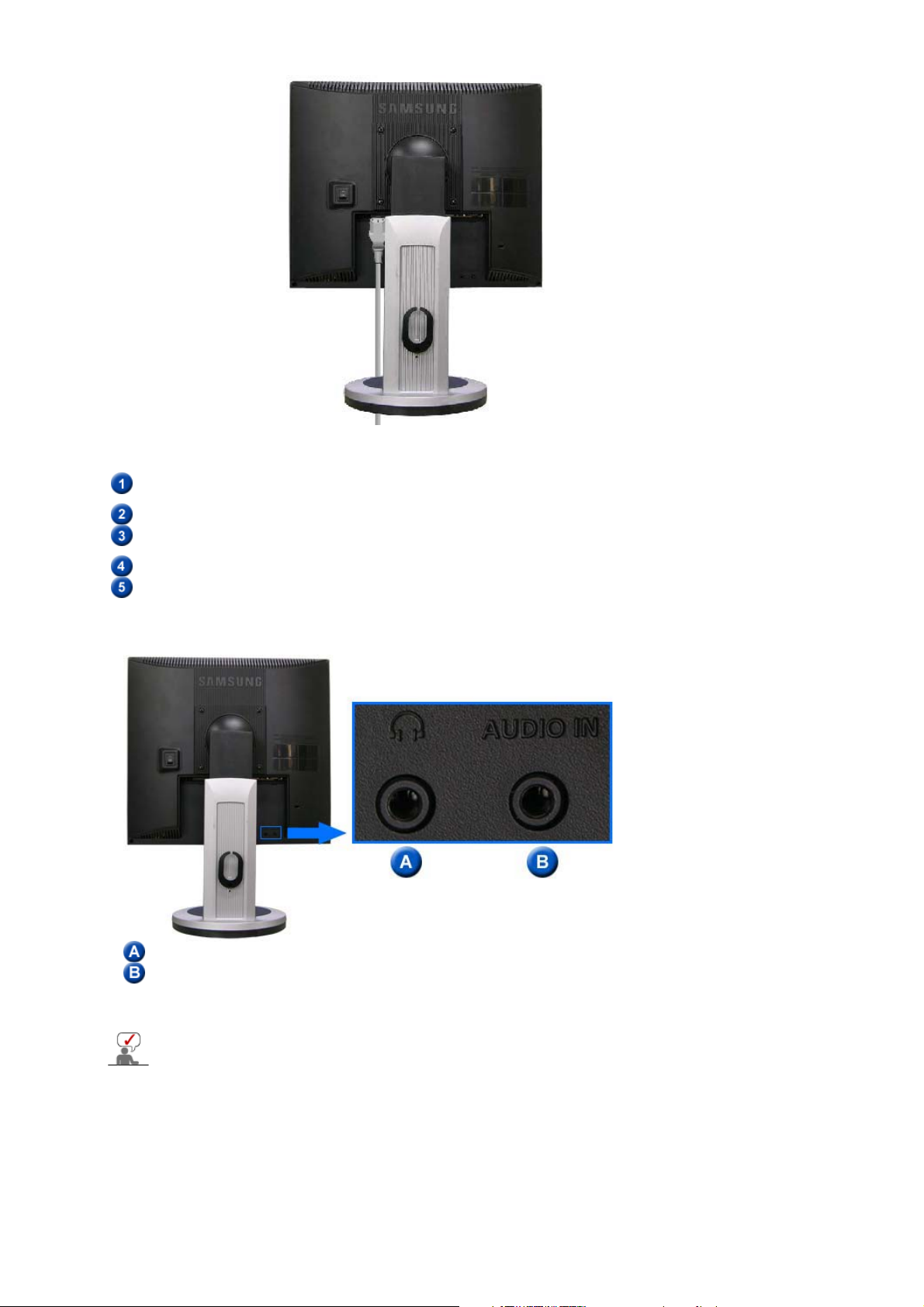
(Konfigurasjonen på baksiden av skjermen kan variere fra produkt til produkt.)
Strømport
DVI-port
D-SUB-port
Strømbryter
Kensington-lås
Koble skjermens strømledning til strømporten på baksiden av
skjermen.
Koble DVI-kabelen til DVI-porten på baksiden av skjermen.
Koble signalkabelen til skjermporten på datamaskinen, skjermkortet
eller grafikkortet.
Bruk denne knappen til å slå knappen av og på.
En Kensington-lås er en enhet som brukes for fysisk sikring av
maskinen når du bruker den på et offentlig sted. (Låseenheten må
kjøpes som en separat enhet. )
Tilkoblingsterminal for hodetelefoner
Tilkoblingsterminal for PC-lyd
Koble lydkabelen for skjermen til lydporten på baksiden av datamaskinen.
Se Connecting Your Monitor hvis du vil ha mer informasjon om kabeltilkoblinger.
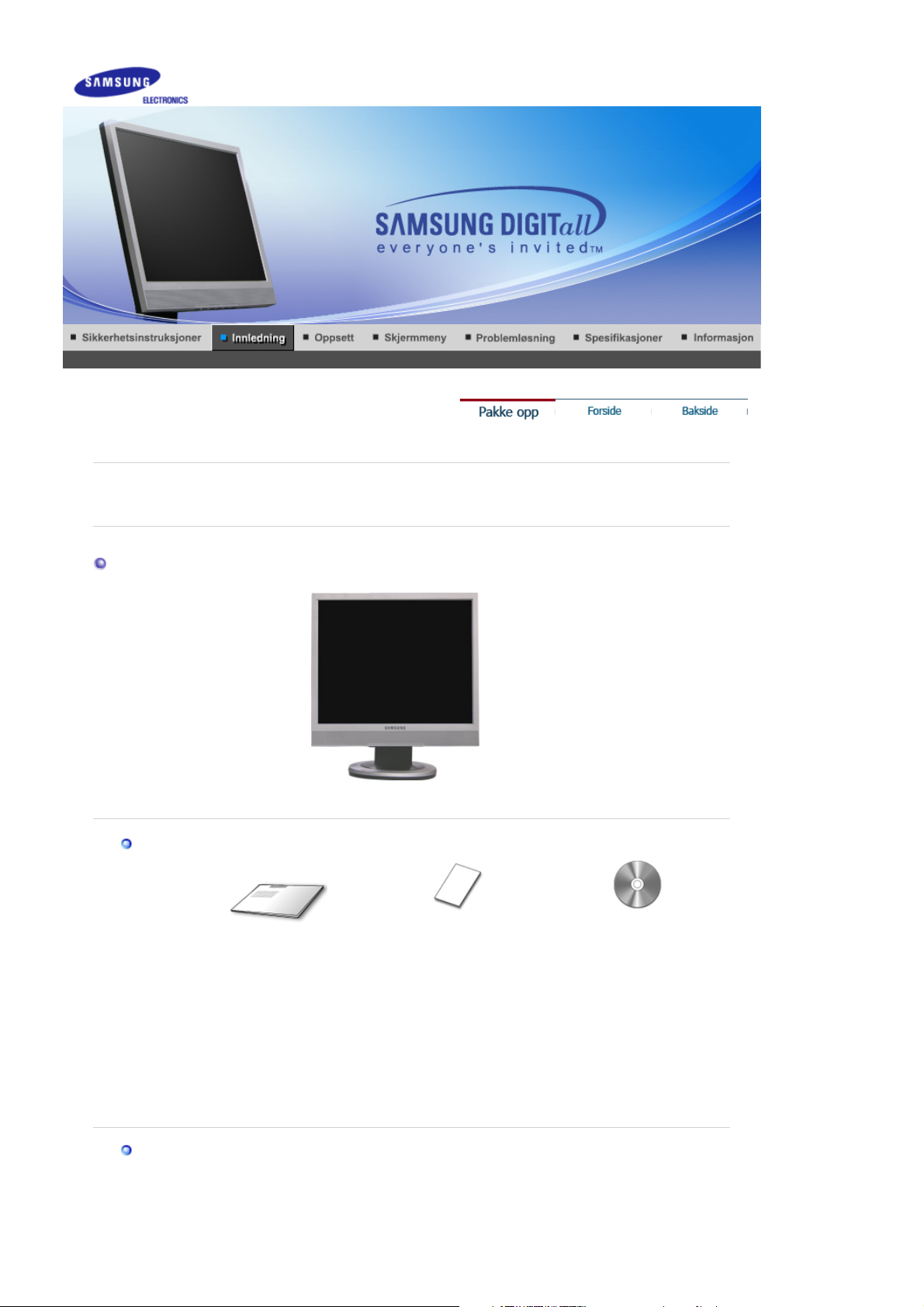
g
prog
SyncMaster 910TM / 913TM
Kontroller at følgende elementer er inkludert med skjermen.
Kontakt forhandler hvis det man
ler deler.
Pakke ut
Håndbok
Hurtigoppsettguide
Skjerm
Garantikort
(Ikke tilgjengelig i alle
regioner)
Brukerveiledning,
skjermdriver,
NaturalColor-programvare,
MagicTune™-programvare,
Magic
Rotation-
ramvare
Kabel
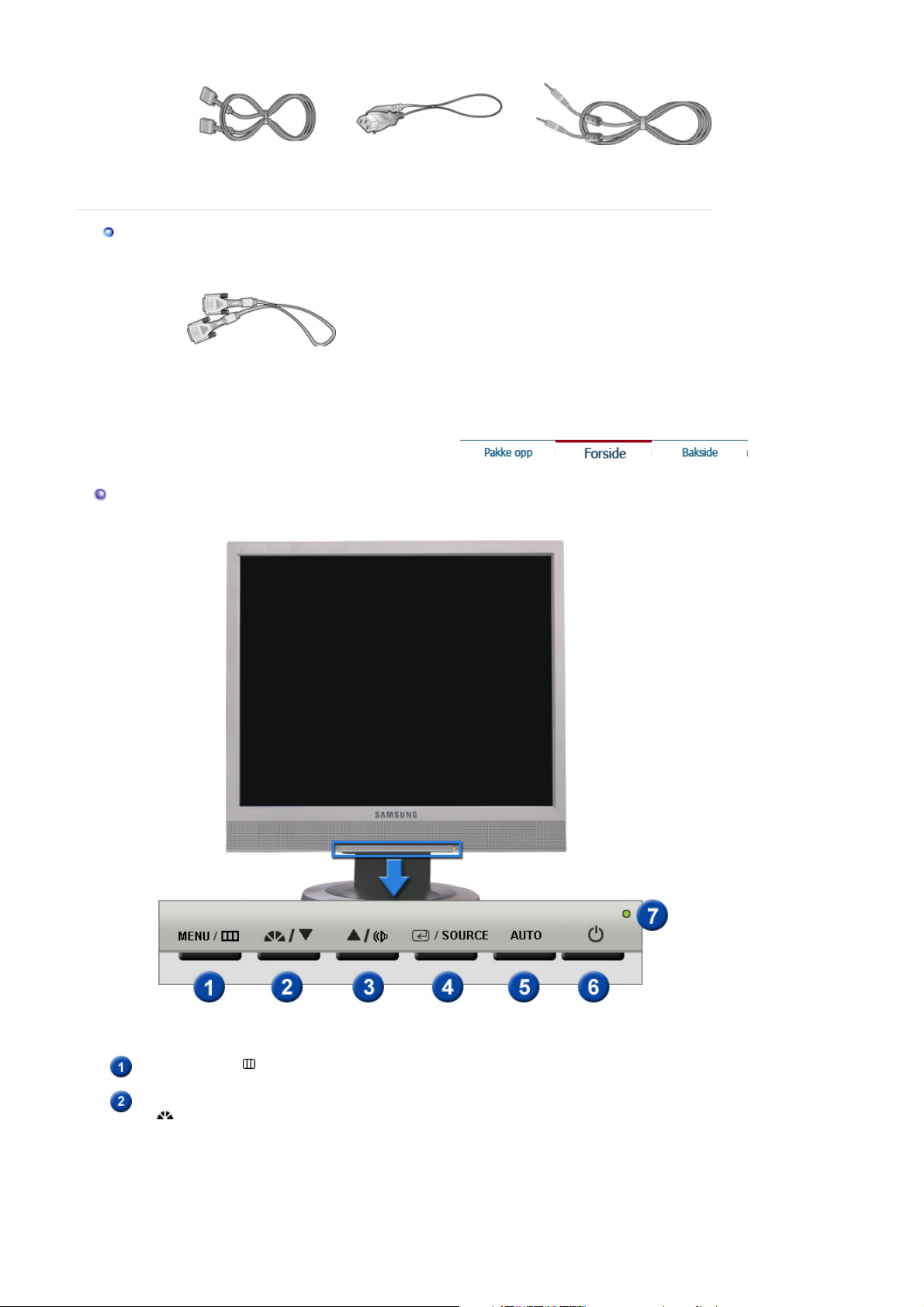
g
r
tilleggsutst
yr
Å
Signalkabel Strømlednin
Lydkable
Front
DVI-kabel
(tilleggsutstyr)
Menu-knapp [ ]
pner OSD-menyen. Brukes også til å avslutte OSD-menyen eller
gå tilbake til forrige meny.
MagicBright-knappen
[]
MagicBright er navnet på en ny skjermfunksjon som gir en
skjermvisningskvalitet med dobbelt så god lysstyrke og klarhet som
på eksisterende skjermer. Den har lysstyrker og oppløsninger som
er best egnet til å vise tekst, Internett eller multimedieanimasjoner,
for å oppfylle ulike krav fra brukerne. Brukeren kan enkelt velge ett
av tre forhåndskonfigurerte valg for lysstyrke og oppløsning, ved
ganske enkelt å trykke på en av MagicBright-kontrollknappene som
sitter på forsiden av skjermen.
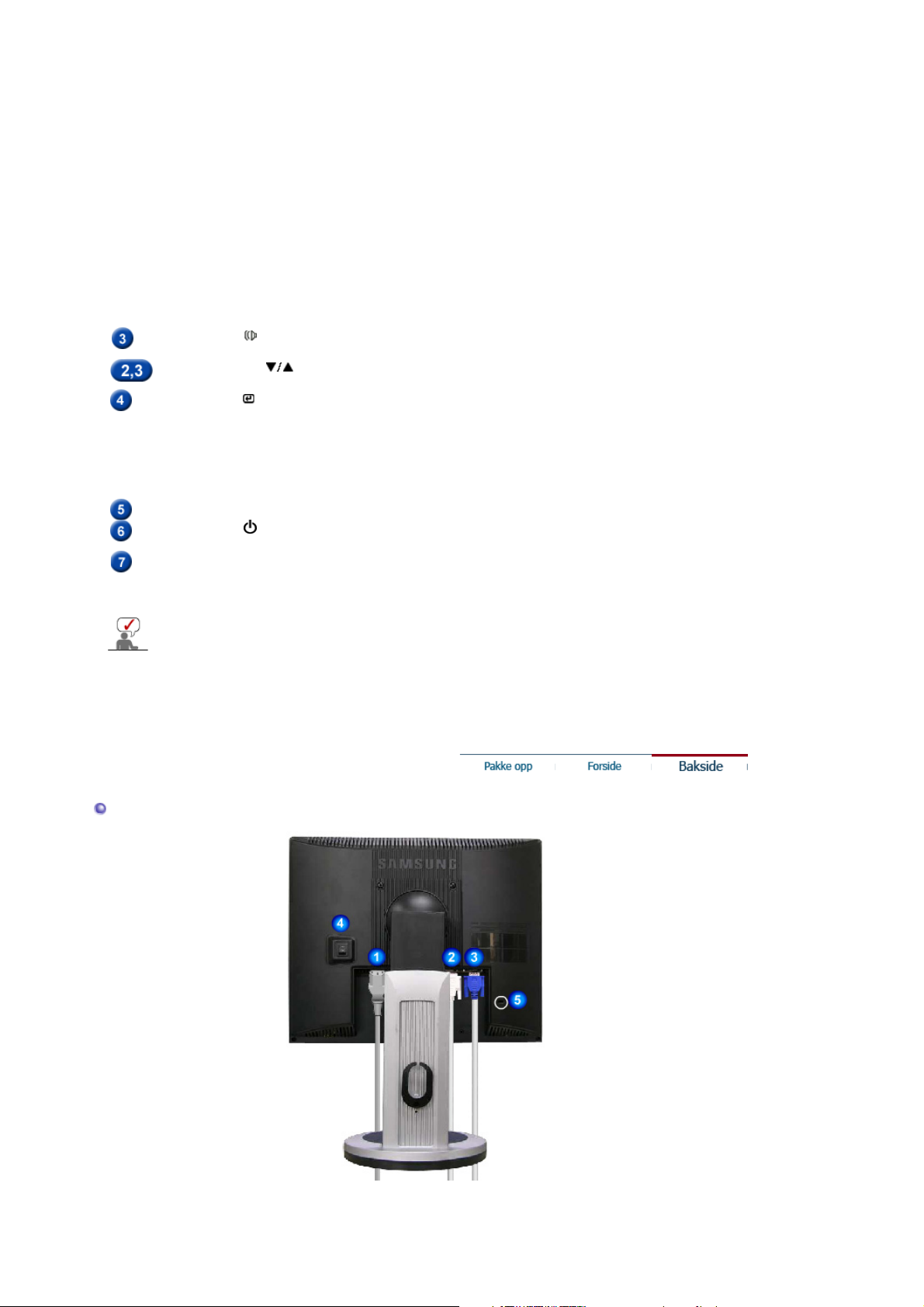
Volumknapp [ ]
Adjust-knappen [ ]
Enter-knapp [ ] /
Source-knapp (Kilde)
Auto-knapp
Av/på-knapp
[]
Strømindikator
1) Custom
Selv om verdiene er nøye utvalgt av våre teknikere, kan det
hende du ikke synes de forhåndskonfigurerte verdiene er
behagelige for øynene dine.
I så fall kan du justere Lysstyrke og Kontrast direkte ved hjelp av
OSD-menyen.
: Normal lysstyrke
2) Text
For dokumentasjon eller arbeid med store tekstmengder.
3) Internet
: Middels lysstyrke
For å jobbe med en blanding av bilder, for eksempel tekst og
grafikk.
4) Entertain
: Høy lysstyrke
For å se filmer, for eksempel på DVD eller VCD.
>>Klikk her for å se et animasjonsklipp.
Når OSD ikke er på skjermen, trykker du på knappen for å justere
volumet.
Med dissee knappene kan du fremheve og justere elementer på
menyen.
Brukes til å velge OSD-menyen. /
Når du trykker på Source-knappen, blir videosignalet valgt mens
OSD er avslått.(Når du trykker på Source-knappen, får du en
melding midt på skjermen som viser modusen som er valgt, enten
analogt eller digitalt inngangssignal.)
Hvis du velger Digital modus, må du koble skjermen til
Merk:
grafikkortet via en digital port ved hjelp av DVI-kabelen.
Bruk denne knappen for direkte tilgang til automatisk justering.
Bruk denne knappen til å slå knappen av og på.
Bruk denne knappen til å gå ut av den aktive menyen eller OSD.
Denne lampen lyser grønt under vanlig drift og blinker grønt én gang
når skjermen lagrer justeringene dine
Se beskrivelsen av strømsparing i håndboken hvis du vil ha mer informasjon om
strømsparingsfunksjonene. Hvis du vil spare strøm, slår du strømmen AV når det ikke er
behov for den, eller når den skal stå ubetjent i en lengre tidsperiode.
Bakside
(Konfigurasjonen på baksiden av skjermen kan variere fra produkt til produkt.)
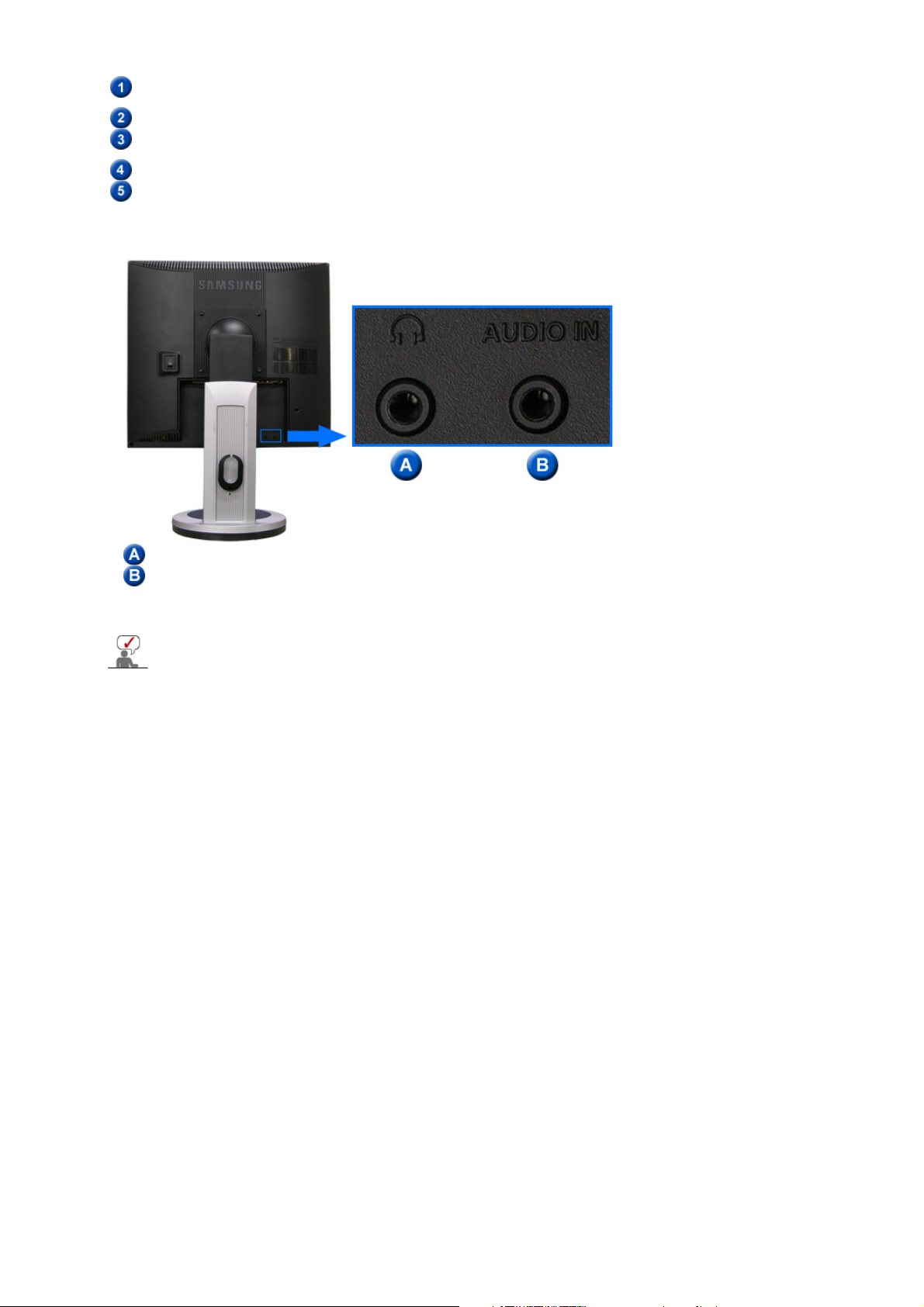
Strømport
DVI-port
D-SUB-port
Strømbryter
Kensington-lås
Koble skjermens strømledning til strømporten på baksiden av
skjermen.
Koble DVI-kabelen til DVI-porten på baksiden av skjermen.
Koble signalkabelen til skjermporten på datamaskinen, skjermkortet
eller grafikkortet.
Bruk denne knappen til å slå knappen av og på.
En Kensington-lås er en enhet som brukes for fysisk sikring av
maskinen når du bruker den på et offentlig sted. (Låseenheten må
kjøpes som en separat enhet. )
Tilkoblingsterminal for hodetelefoner
Tilkoblingsterminal for PC-lyd
Koble lydkabelen for skjermen til lydporten på baksiden av datamaskinen.
Se Connecting Your Monitor hvis du vil ha mer informasjon om kabeltilkoblinger.
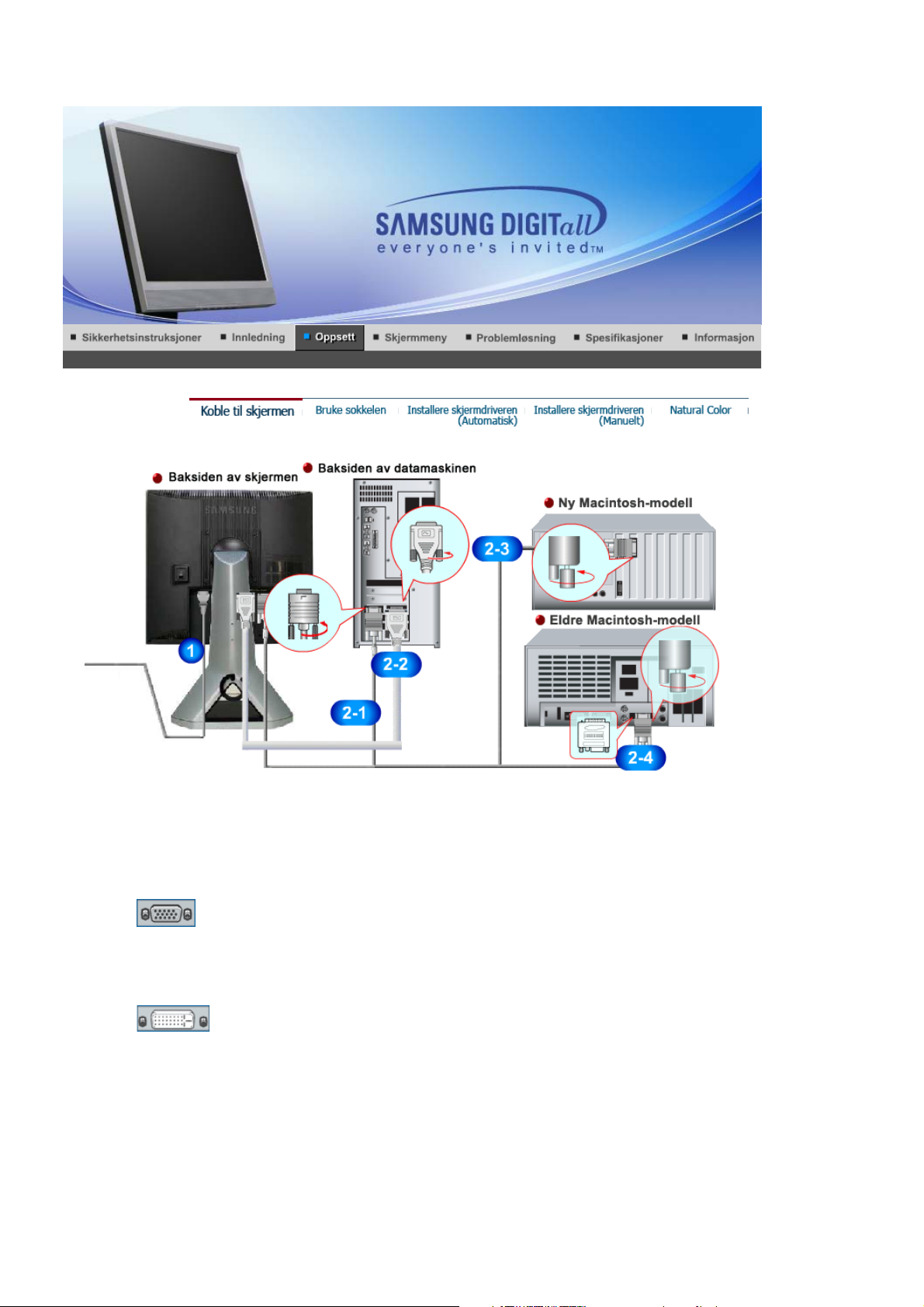
SyncMaster 710TM
Koble skjermens strømledning til strømporten på baksiden av skjermen.
1.
Plugg skjermens strømledning inn i en kontakt i nærheten.
Bruke D-sub-kontakten (analog) på skjermkortet.
2-1.
Koble signalkabelen til skjermporten på datamaskinen, skjermkortet eller grafikkortet.
Bruke DVI-kontakten (digital) på skjermkortet.
2-2.
Koble DVI-kabelen til DVI-porten på baksiden av skjermen.
Koblet til en Macintosh-maskin.
2-3.
Koble skjermen til Macintosh-maskinen med D-SUB-kabelen.
Hvis du har en eldre Macintosh-modell, må du koble til skjermen via en spesiell Mac-adapter.
2-4.
Slå på datamaskinen og skjermen. Hvis skjermen viser et bilde, er installasjonen fullført. Koble
3.
til skjermen
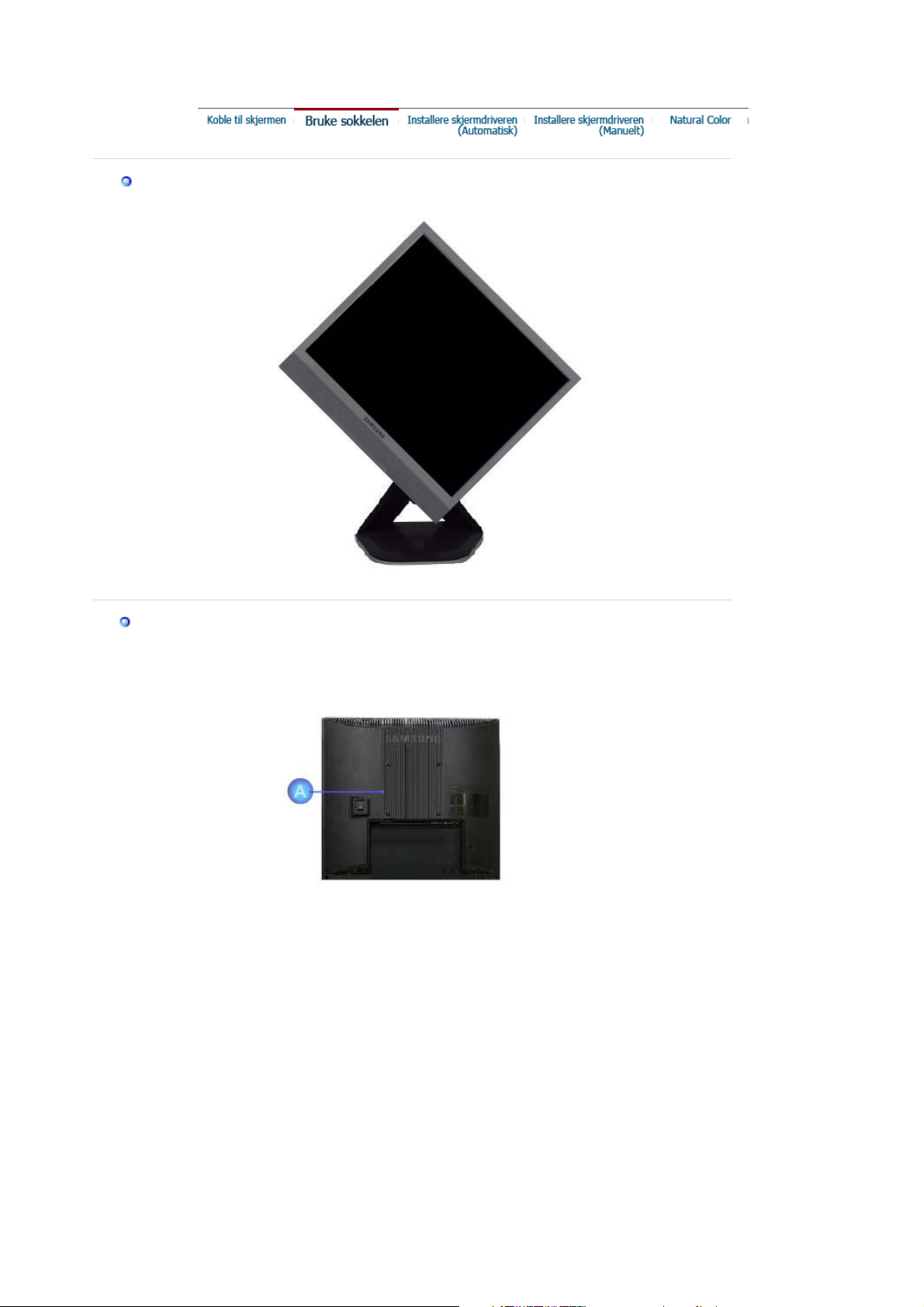
Dreibar fot
Feste en støtte
Denne skjermen godtar en 100mm x 100mm VESA-kompliant monteringsbrakett.
Enkel fot
A. Skjerm og skjermfot
B. Brakett
1. Slå av skjermen og trekk ut strømkabelen.
2. Plasser LCD-skjermen med forsiden ned på en plan overflate med en pute under for å
beskytte skjermen.
3. Fjern de fire skruene og fjern deretter stativet fra LCD-skjermen.
4. Juster monteringsbraketten med hullene i bakre deksel på braketten og fest den med de fire
skruene som følger med armstøtten, veggfestet eller en annen støtte.
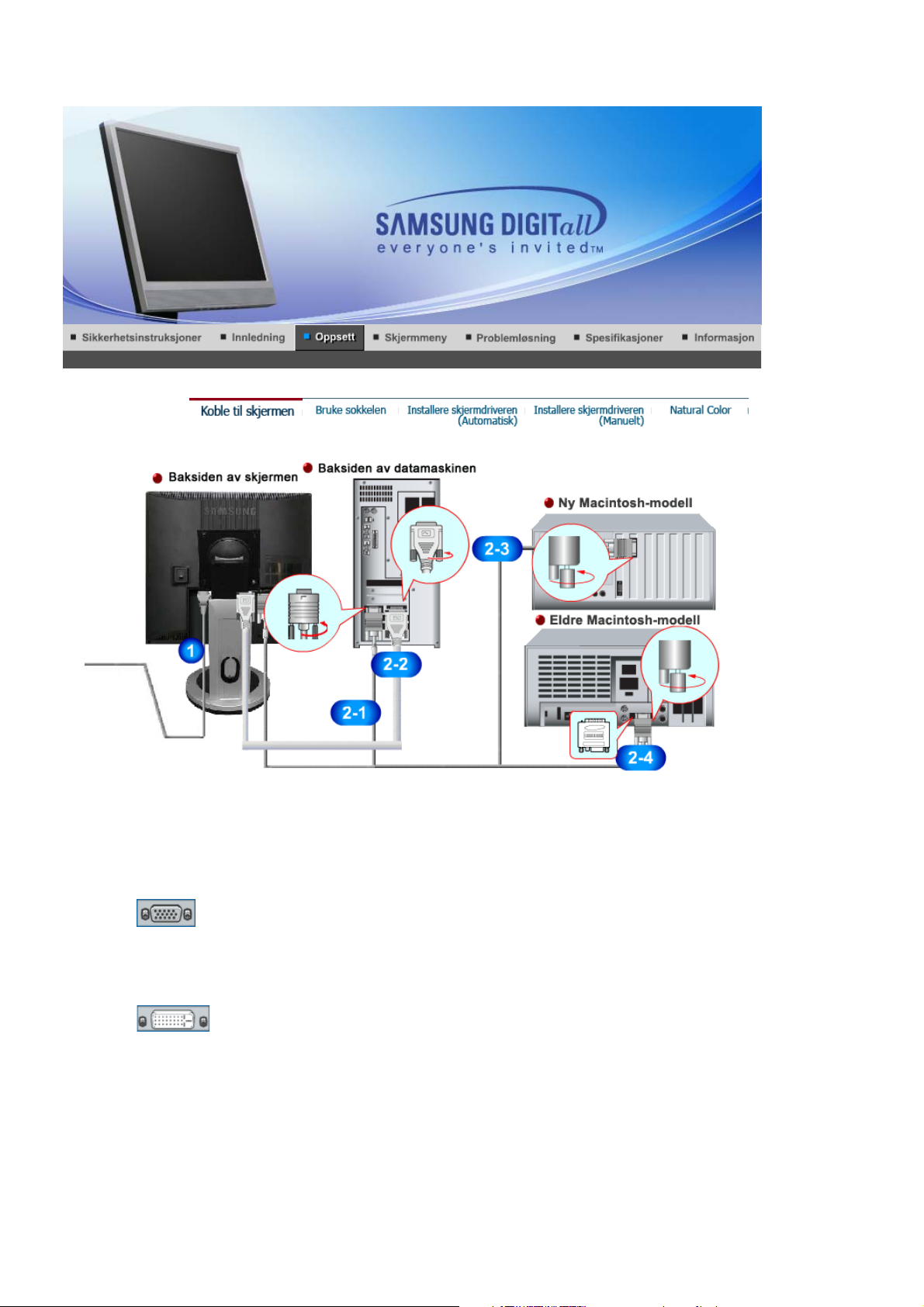
SyncMaster 713BM
Koble skjermens strømledning til strømporten på baksiden av skjermen.
1.
Plugg skjermens strømledning inn i en kontakt i nærheten.
Bruke D-sub-kontakten (analog) på skjermkortet.
2-1.
Koble signalkabelen til skjermporten på datamaskinen, skjermkortet eller grafikkortet.
Bruke DVI-kontakten (digital) på skjermkortet.
2-2.
Koble DVI-kabelen til DVI-porten på baksiden av skjermen.
Koblet til en Macintosh-maskin.
2-3.
Koble skjermen til Macintosh-maskinen med D-SUB-kabelen.
Hvis du har en eldre Macintosh-modell, må du koble til skjermen via en spesiell Mac-adapter.
2-4.
Slå på datamaskinen og skjermen. Hvis skjermen viser et bilde, er installasjonen fullført. Koble
3.
til skjermen
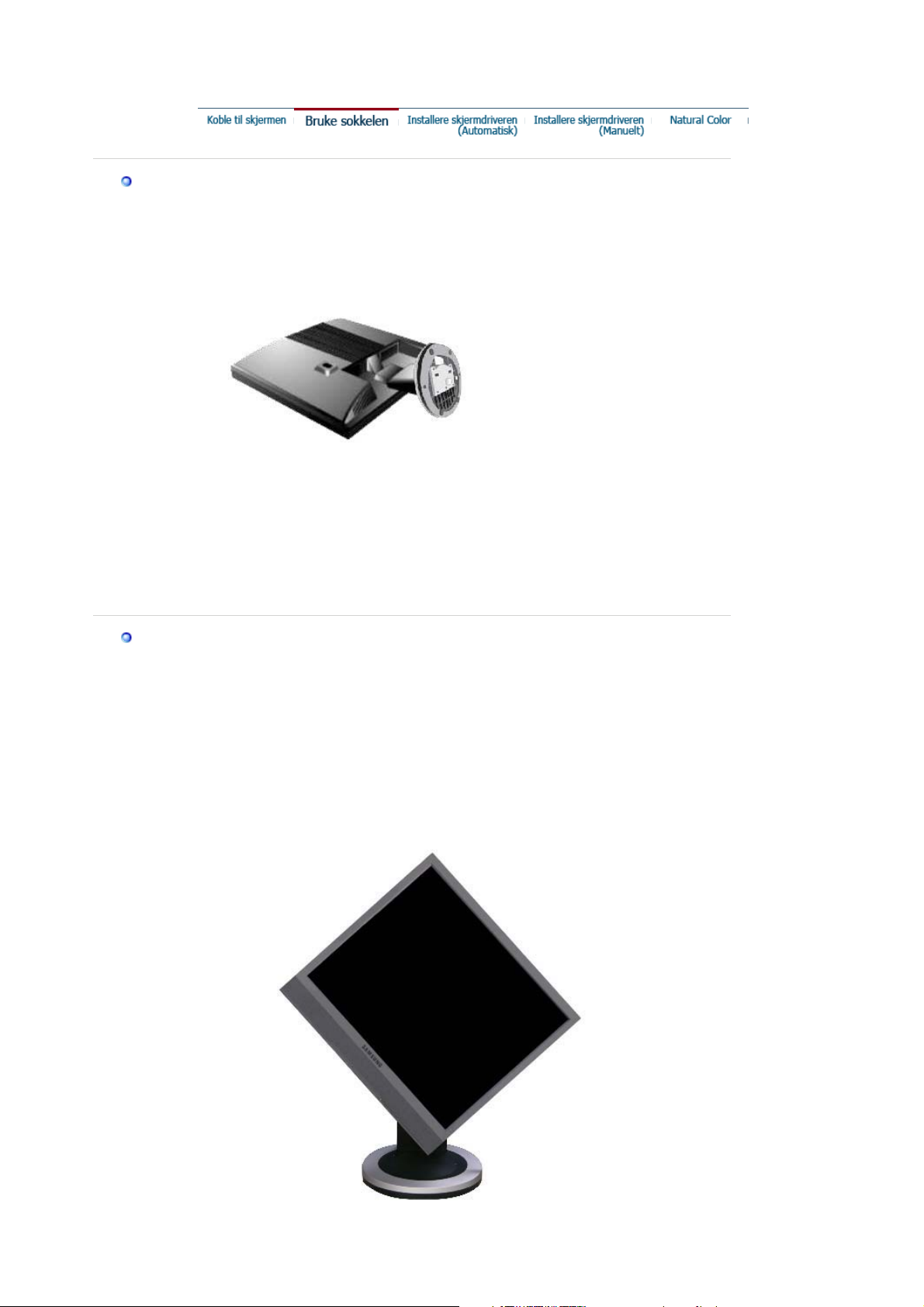
Montere skjermen
Skjerm og Bunn
Dreibar fot
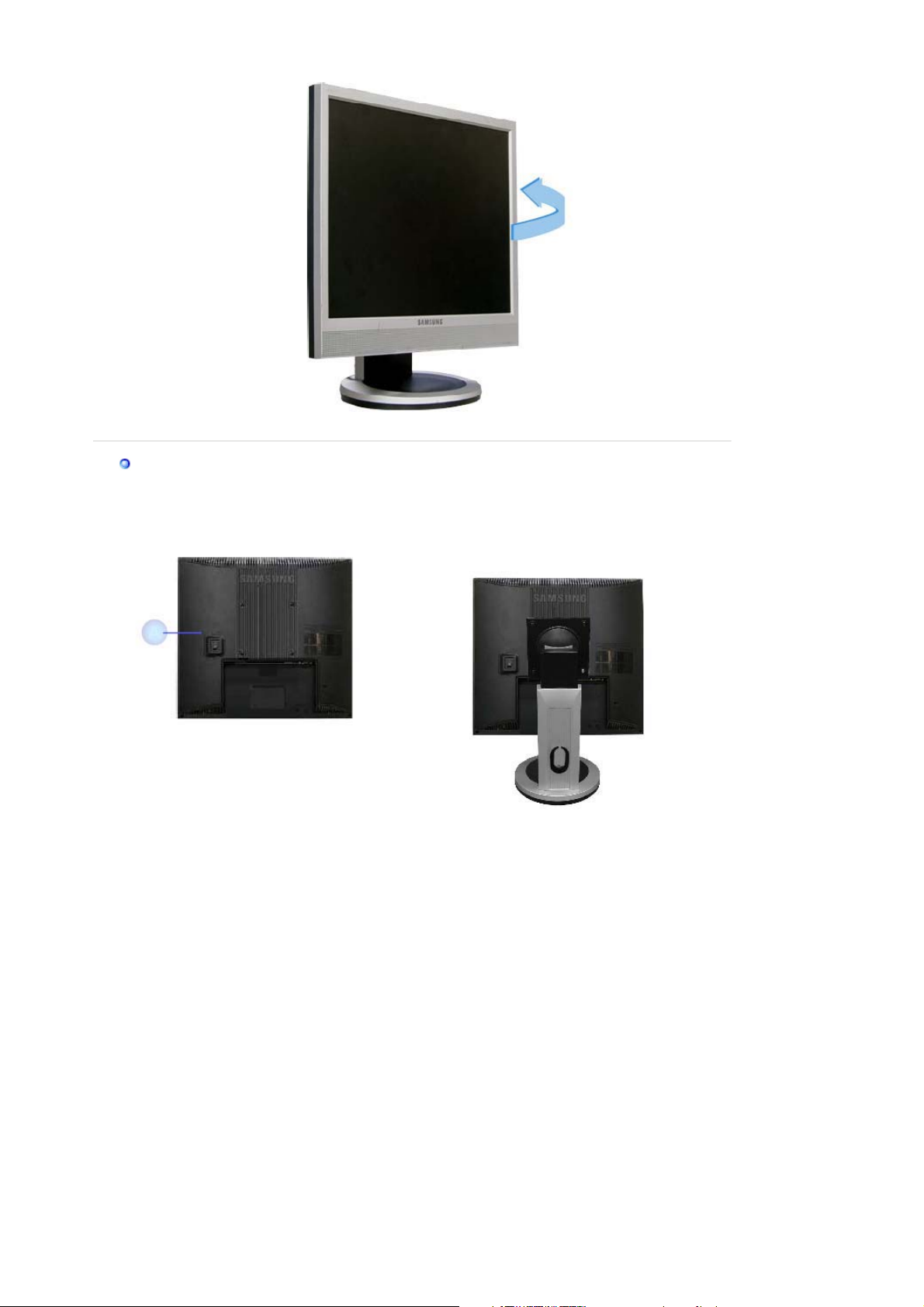
Feste en støtte
Denne skjermen godtar en 100mm x 100mm VESA-kompliant monteringsbrakett.
Enkel fot Dreibar fot
A. Skjerm og skjermfot
B. Brakett
1. Slå av skjermen og trekk ut strømkabelen.
2. Plasser LCD-skjermen med forsiden ned på en plan overflate med en pute under for å
beskytte skjermen.
3. Fjern de fire skruene og fjern deretter stativet fra LCD-skjermen.
4. Juster monteringsbraketten med hullene i bakre deksel på braketten og fest den med de fire
skruene som følger med armstøtten, veggfestet eller en annen støtte.
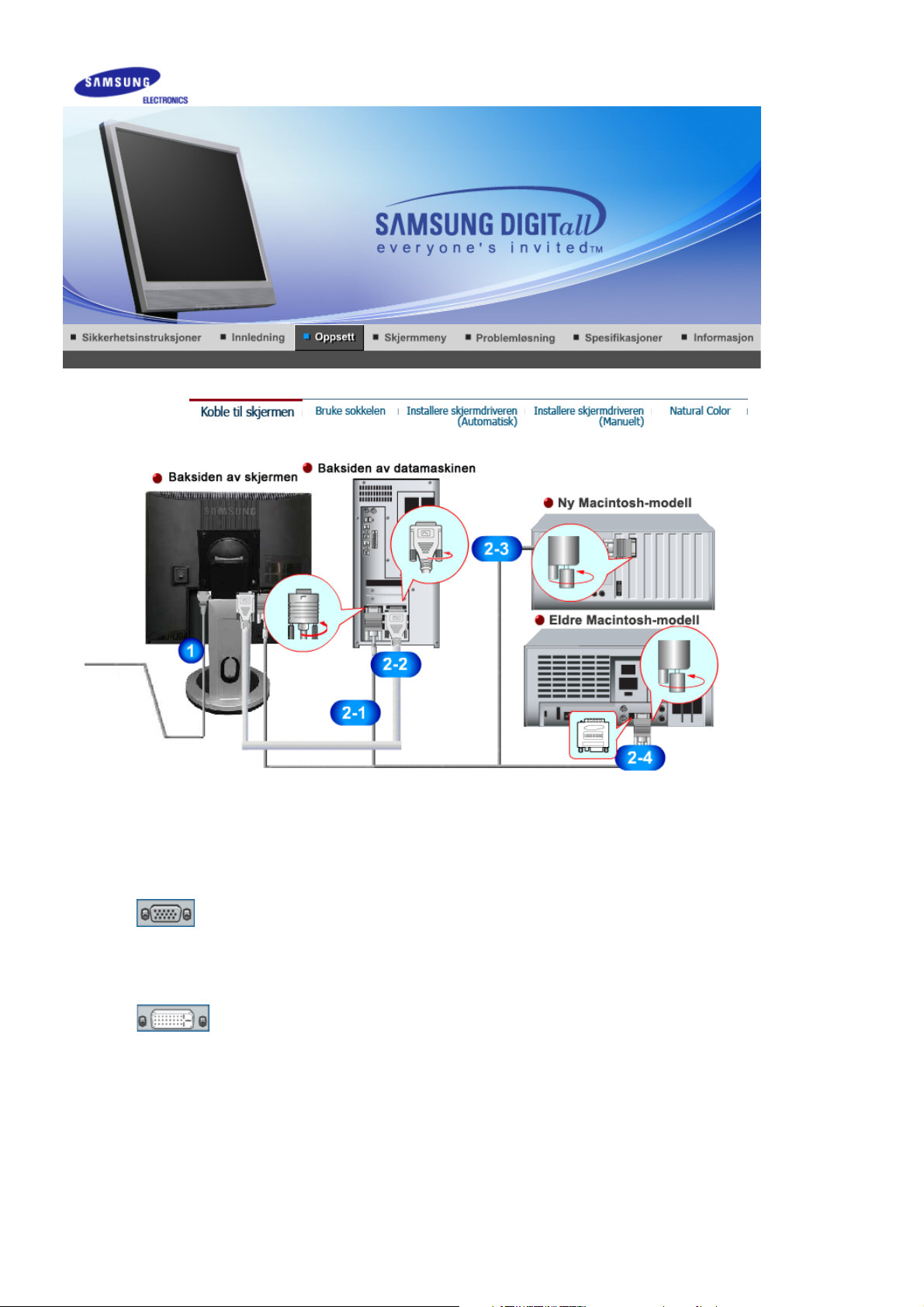
SyncMaster 910TM / 913TM
Koble skjermens strømledning til strømporten på baksiden av skjermen.
1.
Plugg skjermens strømledning inn i en kontakt i nærheten.
Bruke D-sub-kontakten (analog) på skjermkortet.
2-1.
Koble signalkabelen til skjermporten på datamaskinen, skjermkortet eller grafikkortet.
Bruke DVI-kontakten (digital) på skjermkortet.
2-2.
Koble DVI-kabelen til DVI-porten på baksiden av skjermen.
Koblet til en Macintosh-maskin.
2-3.
Koble skjermen til Macintosh-maskinen med D-SUB-kabelen.
Hvis du har en eldre Macintosh-modell, må du koble til skjermen via en spesiell Mac-adapter.
2-4.
Slå på datamaskinen og skjermen. Hvis skjermen viser et bilde, er installasjonen fullført. Koble
3.
til skjermen
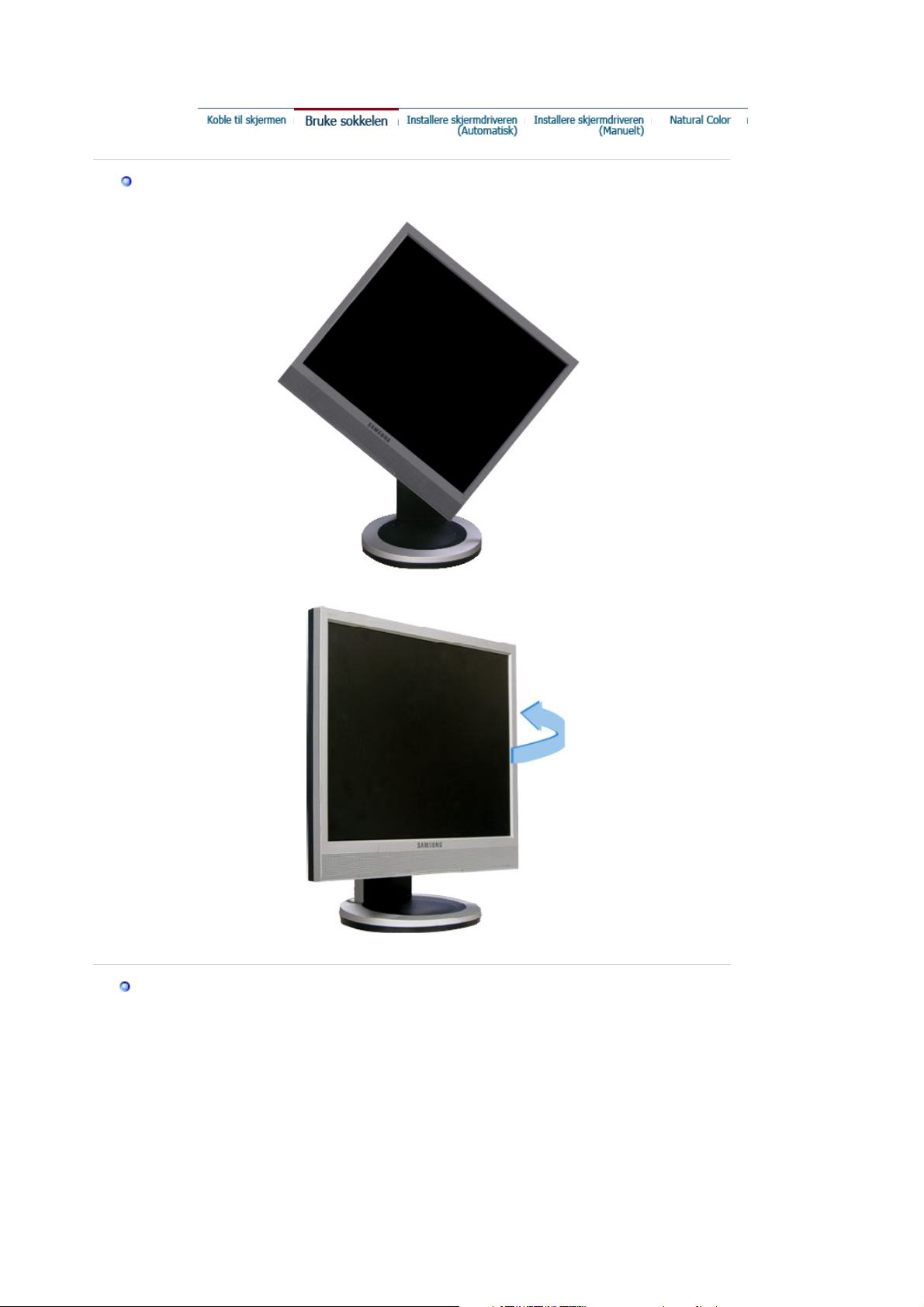
Dreibar fot
Feste en støtte
Denne skjermen godtar en 100mm x 100mm VESA-kompliant monteringsbrakett.
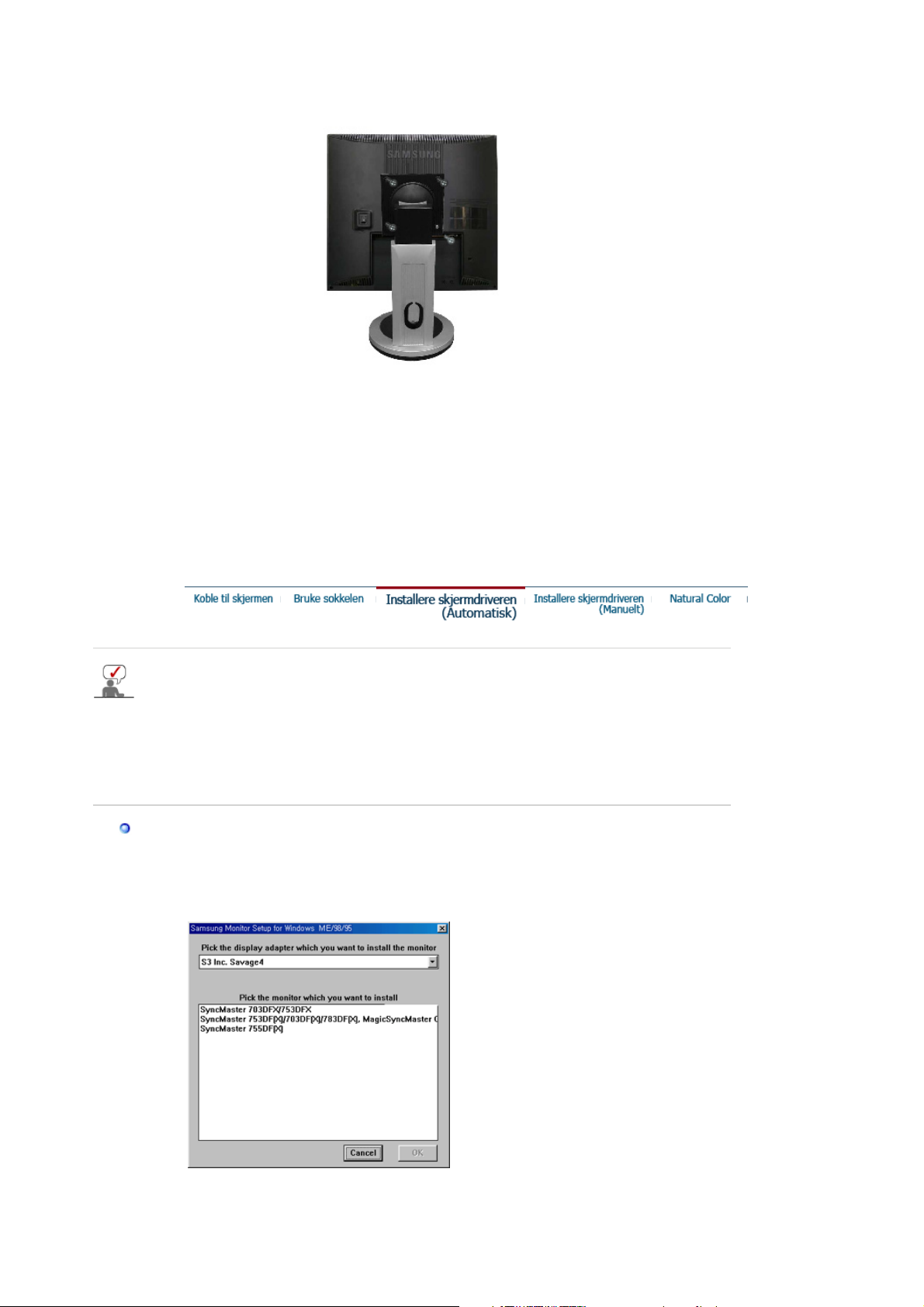
Enkel fot
A. Skjerm og skjermfot
B. Brakett
1. Slå av skjermen og trekk ut strømkabelen.
2. Plasser LCD-skjermen med forsiden ned på en plan overflate med en pute under for å
beskytte skjermen.
3. Fjern de fire skruene og fjern deretter stativet fra LCD-skjermen.
4. Juster monteringsbraketten med hullene i bakre deksel på braketten og fest den med de fire
skruene som følger med armstøtten, veggfestet eller en annen støtte.
Når du blir bedt om å angi operativsystemet for skjermdriveren, setter du inn CD- ROMplaten som følger med denne skjermen. Driverinstallasjon er litt forskjellig avhengig av
operativsystem. Følg retningslinjene for operativsystemet du har.
Gjør klar en tom diskett, og last ned driverprogramfilen fra Internett-siden som vises her.
z Internet-side: http://www.samsung.com/ (Worldwide)
http://www.samsung.com/monitor/ (U.S.A)
http://www.samsung.se/
Windows ME
1. Sett CDen inn i CD-ROM-stasjonen.
2. Klikk "
Windows ME-driver
".
3. Velg din skjermmodell fra modellisten og klikk på OK.
4. Klikk
Installer
-knappen i advarselsvinduet.

5. Skjermdriveren er ferdig installert.
e
Windows XP/2000
1. Sett CDen inn i CD-ROM-stasjonen.
2. Klikk "
Windows XP/2000-driver
".
3. Velg din skjermmodell fra modellisten og klikk på OK.
4. Klikk
Installer
-knappen i advarselsvinduet.
5. Hvis du ser følgende
.
Fullfør
* Denne skjermdriveren er sertifisert under MS-logoen, og denne installasjonen s
systemet. Den sertifiserte driveren vil bli lagt ut på Samsung Monitor-hjemmesid
http://www.samsung.com/.
Meldingsvindu
, klikker du
Fortsett uansett
-knappen. Klikk
6. Skjermdriveren er ferdig installert.
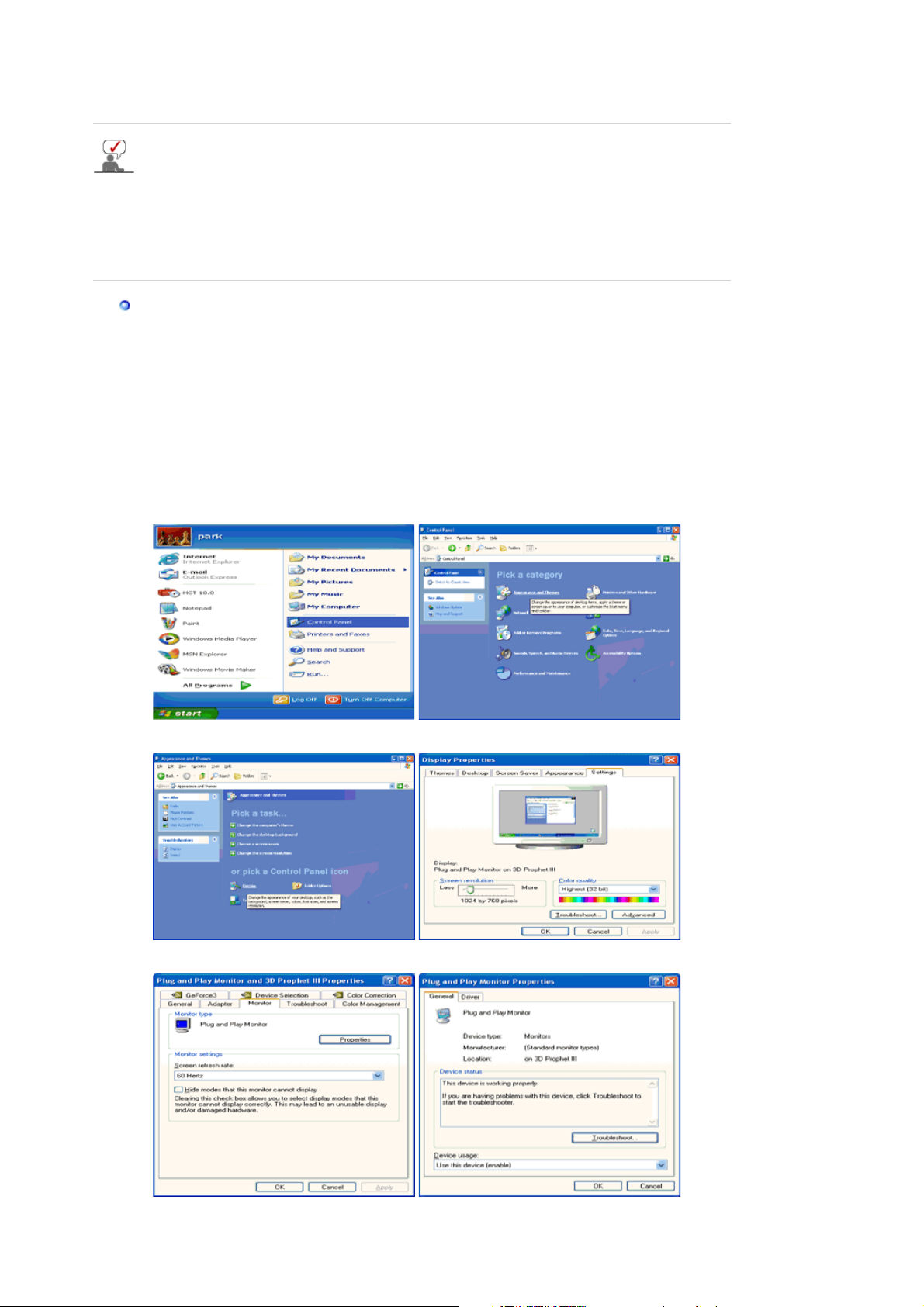
Windows XP | Windows 2000 |Windows Me |Windows NT | Linux
Når operativsystemet ber deg om å oppgi skjermdriveren, setter du inn CD- ROM-platen
som følger med denne skjermen. Driverinstallasjon er litt forskjellig avhengig av
operativsystem. Følg retningslinjene for operativsystemet du har.
Gjør klar en tom diskett, og last ned driverprogramfilen fra Internett-siden som vises her.
z Internet-side: http://www.samsung.com/ (Worldwide)
http://www.samsung.com/monitor/ (U.S.A)
http://www.samsung.se/
Microsoft® Windows® XP Operativsystem
1. Sett CDen inn i CD-ROM-stasjonen.
2. Klikk
Start,Kontrollpanel
og velg ikonet Utseende og temaer.
3. Klikk ikonet Skjerm, velg kategorien Innstillinger og deretter Avansert.
4. Klikk Egenskaper i kategorien Skjerm og velg kategorien Driver.
5. Klikk Oppdater driver..., velg Installer fra en liste eller..., og klikk Neste.
